Přenos dokladů mezi firmami
Cílem funkce je pro vybrané typy obchodních případů usnadnit a automatizovat vytváření dokladů mezi vlastními firmami (multi company). Principem funkce, která je spustitelná nad vybranými typy dokladů, je nastavení konfigurace pro konkrétní obchodní případ a následně pak spuštění funkce nad označenými položkami vybraného dokladu. V konfiguraci, které budou nastavené pro konkrétní typ obchodního případu, se definuje multi company, jako partner pro obchodní případ, dále se definují knihy prodejních a nákupních dokladů, vyberou se doklady, které se mají vytvořit, lze definovat hodnoty povinných i nepovinných polí, lze zatrhnout pole, kterým se přenesou analytické osy z položek do vytvářených dokladů.
Uživatel, který provádí nastavení konfigurace, musí mít nastavené zobrazování dat pro obě vlastní firmy. Uživatel, který pak bude používat tato nastavení pro vytváření dokladů, toto mít nastavené mít nemusí. Doklady se tedy budou vytvářet i do vlastní firmy, jejichž data uživatel nevidí. Podmínkou pro korektní vytváření dokladů je mít příslušná práva pro vznik těchto dokladů.
Funkce pro přenos dokladů je dostupná nad doklady zakázek, faktur vydaných, objednávek vydaných, faktur přijatých a výdejek.
Konfigurace pro přenos dokladů
Konfigurace pro přenos dokladů pro jednotlivé doklady, nad kterými se funkce spouští, se od sebe liší. V této kapitole je detailněji popsáno nastavení konfigurace, které se spouští nad fakturami přijatými. Pro ostatní konfigurace, které se spouští nad jinými doklady, je princip podobný a v dalším textu budou zmíněné jen odlšnnosti.
Novou konfiguraci založíme v ribbonu dokladu (tedy faktura přijatá, faktura vydaná, zakázka nebo objednávka vydaná) spuštěním akce Přenesení dokladů do jiné vlastní firmy a stiskem možnosti Správce ze záložky Funkce. Zobrazí se kniha Správce: konfigurace vnitropodnikového vytváření dokladů.
Konfigurace pro přijaté faktury
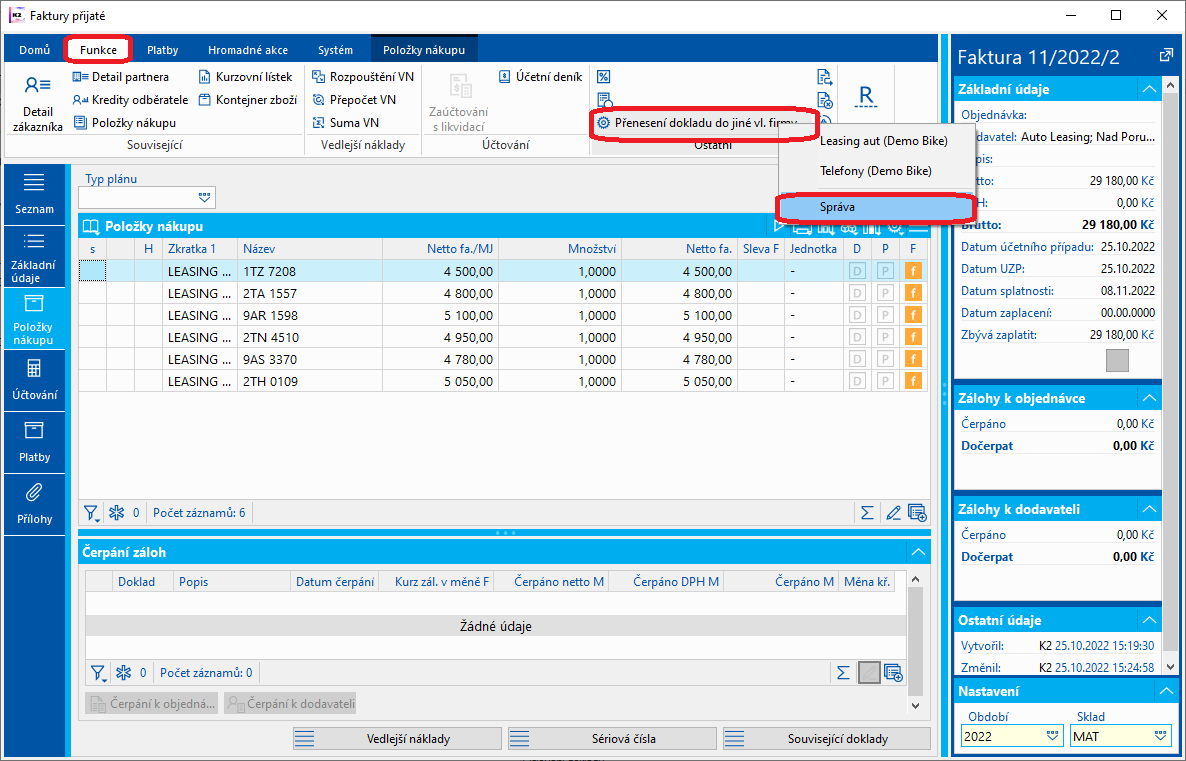
Obr.: Spouštění konfigurace Správce pro Přenesení dokladů do jiné vlastní firmy z ribbonu dokladu
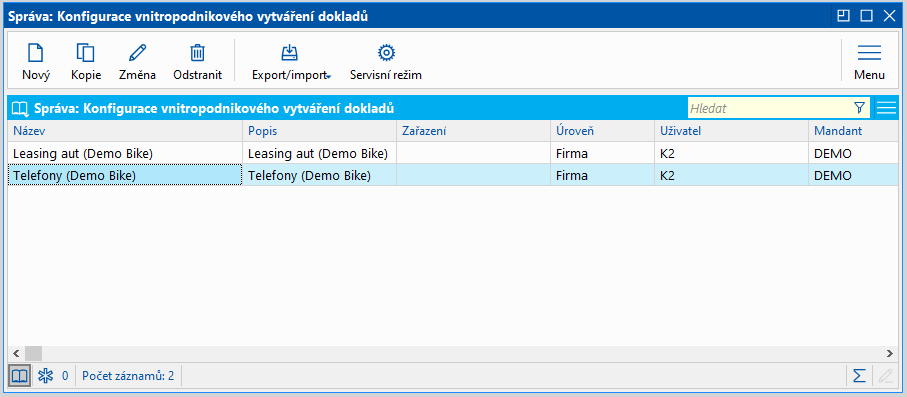
Obr.: Kniha Správce - Konfigurace
Klávesou Ins nebo stiskem možnosti Nový založíme novou konfiguraci. Klávesa Delete nebo možnost Odstranit konfiguraci smaže. Klávesou F5 nebo výběrem možnosti Změna lze aktuální konfiguraci editovat. Obecně ale platí, že se pro novou konfigurace na záložce Základní údaje zadá název, případně popis konfigurace. Vybereme úroveň, pro kterou se má konfigurace uložit. Podle zvolené úrovně se zpřístupní možnosti pro výběr uživatele, mandanta a firmy.
V konfiguraci pro případy, kdy se přenos dokladů spouští nad fakturou přijatou, se nastavuje doklad faktury vydané, která vznikne pro označené položky zdrojové faktury přijaté. Odběratelem této faktury vydané bude multi company (vlastní firma) pro kterou je konfigurace definovaná. Zároveň se pro tuto multi company nastaví faktura přijatá je vlastně obrazem faktury vydané. Uživatel může nastavitm že se má k těmto fakturám vytvářet i nadřízený doklad.
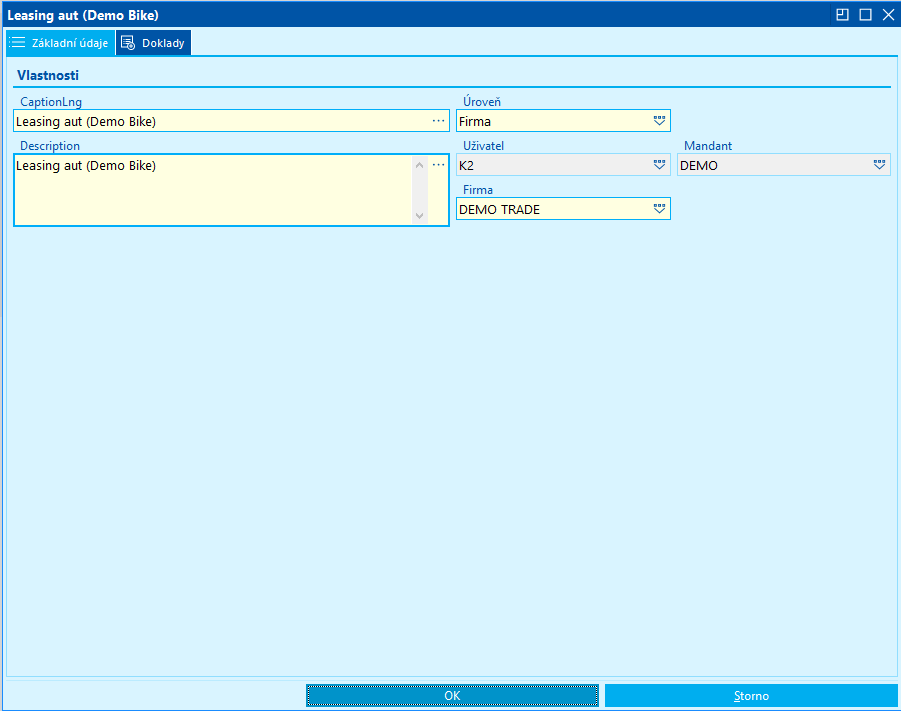
Obr.: Konfigurace (záložka Základní údaje)
Na záložce Doklady se pak definuje partnerská multi company, definují se nákupní a prodejní řady. Definují se hodnoty povinných polí pro vznik navazujících dokladů. Tato záložka se liší pro jednotlivé doklady, nad kterými se funkce spouští.
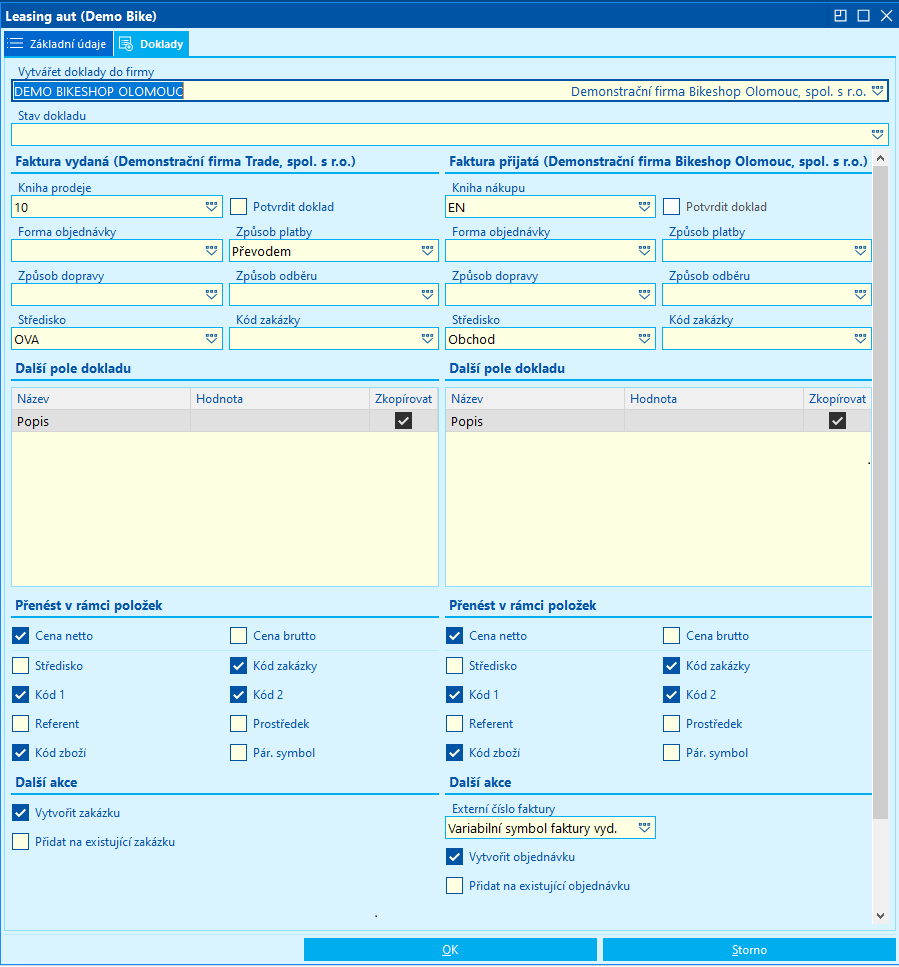
Obr.: Konfigurace (záložka Doklady) pro faktury přijaté
Popis polí:
Vytvářet doklady do firmy |
Výběr multi company (vlastní firmy). |
Stav dokladu |
Nastavená hodnota, která se doplní do zdrojového dokladu (nad kterým se funcke spouští) po dokončení funkce. |
Faktura vydaná (s názvem vlastní firmy, která je definovaná pro knihu přijatých faktur, ze které konfiguraci pouštíme) |
Část, ve které se definuje prodejní kniha, ve které vznikne doklad faktury vydané, případně zakázky. Doklady budou vystavené na odběratele z pole Vytvářet doklady do firmy. |
Kniha prodeje |
Výběr knihy, do které se má vytvořit faktura vydaná. |
Potvrdit doklad |
Pokud bude zatrženo, pak se po vytvoření faktury vydané doklad potvrdí. |
Forma objednávky, Způsob platby, Způsob dopravy, Způsob odběru, Středisko, Kód zakázky |
Hodnoty, se kterými bude doklad vytvořen. Pokud není vyplněno, doplní se hodnoty podle nastavení stejnojmenných polí na kartě odběratele. Pokud nebude vyplněno na kartě odběratele, pak se doplní pomlčky. |
Přenést analytické osy položek |
Pokud má položka zdrojového dokladu vyplněné analytické osy, pak se tyto hodnoty přenesou i do položek vznikajících dokladů. |
Další pole dokladu |
V tabulce Další pole dokladu lze vybrat a definovat hodnotu dalším polím, která budeme chtít na vytvořené faktuře mít zadané. Další pole lze přidat klávesou Ins. Zobrazí se formulář Výběr polí (viz obrázek Výběr polí). V poli Pole vybereme požadované pole. Buď zadáme požadovanou hodnotu a nebo zatrhneme pole Zkopírovat hodnotu z původního dokladu. Tato volba zajistí, že se do vytvořené faktury vydané přenese stejná hodnota, jaká je ve vybraném poli na faktuře přijaté, pro kterou funkci spouštíme. |
Vytvořit zakázku |
Pokud bude zatrženo, pak se pro fakturu vydanou vytvoří i zakázka. Pokud nebude zatrženo, pak se vytvoří jen volný doklad faktury vydané. |
Přidat na existující zakázku |
Pokud bude zatrženo, pak se po spuštění funkce s touto konfigurací zobrazí formulář, ve kterém je možné vybrat již existující zakázku. zobrazí se jen zakázky z knihy definované v parametru Kniha prodeje a jen ty, které mají odběratele multi company B. |
Faktura přijatá (s názvem vlastní firmy, pro kterou se bude faktura přijatá vytvářet) |
Část, ve které se definuje nákupní kniha, v které vznikne faktura přijatá (případně i objednávka vydaná). Doklady budou mít v poli Dodavatel multi company, ze které byla funkce spuštěna. |
Kniha nákupu |
Výběr z knih nákupu, co které se vytvoří doklad faktury přijaté. |
Forma objednávky, Způsob platby, Způsob dopravy, Způsob odběru, Středisko, Kód zakázky |
Hodnoty, se kterými bude doklad vytvořen. Pokud není vyplněno, doplní se hodnoty podle nastavení dodavatele. Pokud nebude vyplněno na kartě dodavatele, pak se doplní pomlčky. |
Další pole dokladu |
viz výše |
Vytvořit objednávku |
Pokud bude zatrženo, pak se pro fakturu přijatou vytvoří i objednávka vydaná. Pokud nebude zatrženo, pak se vytvoří jen volný doklad faktury přijaté. |
Externí číslo faktury |
Vybraná hodnota určuje, jak se naplní pole Externí číslo na vzniklé faktuře přijaté. Hodnota se plní z dokladu faktury vydané, která vznikne podle nastavení v levé části konfigurace. Na výběr jsou hodnoty "číslo faktury vydané" a "variabilní symbol faktur vydané". To znamená, že se do pole Externí číslo vzniklé faktury přijaté doplní buď hodnota z pole dokladu faktura vydaná (DocumentIdentificationCalc), tedy číslo faktury a nebo se doplní hodnota z pole Variabilní symbol (ReferenceNumber). |
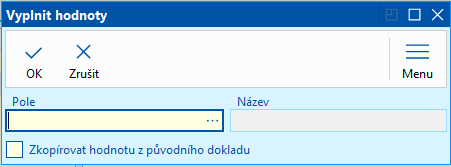
Obr.: formulář Výběr polí
Konfigurace pro doklad faktury vydané
Princip zadávání konfigurace je shodný jako u přijatých faktur. Pro vybrané položky faktury vydané se touto konfigurací vytvoří faktura přijatá, kde bude dodavatelem aktuální multi company. Lze nastavit, aby se k přijaté faktuře vytvořila i objednávka vydaná.
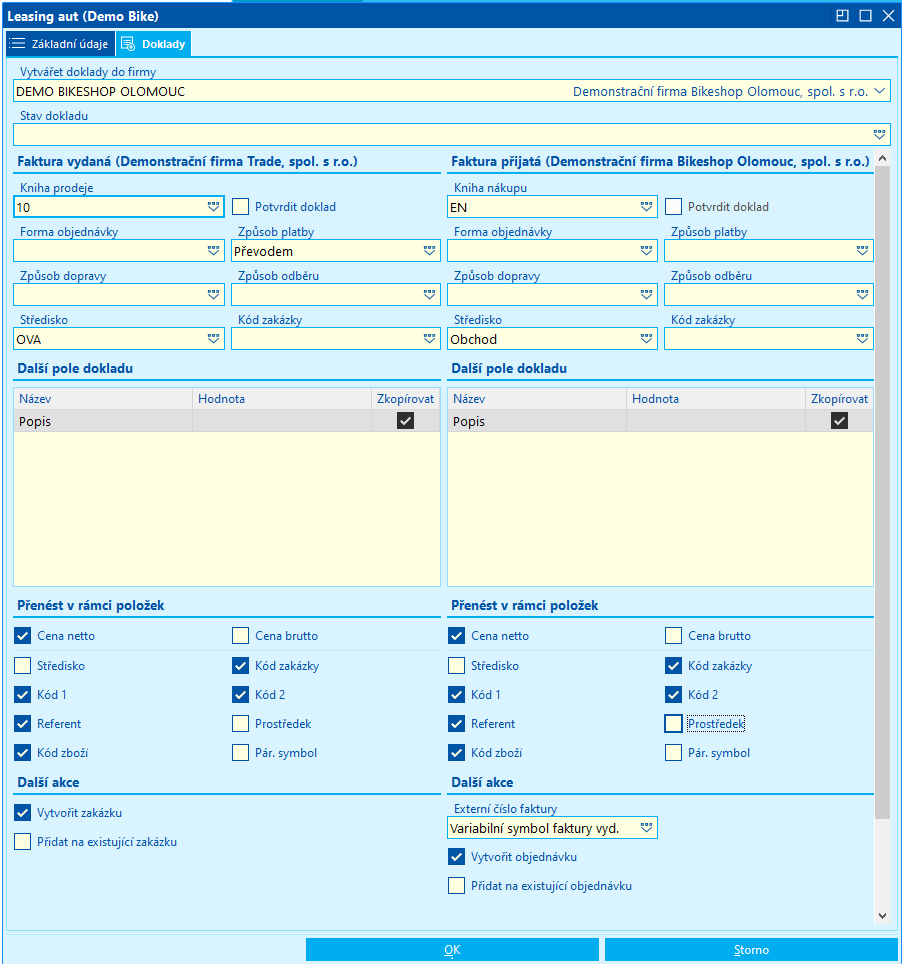
Obr.: Konfigurace (záložka Doklady) pro faktury vydané
Konfigurace pro doklad zakázek
Princip zadávání konfigurace je shodný jako u přijatých faktur.
Pro konfiguraci nad zakázkou
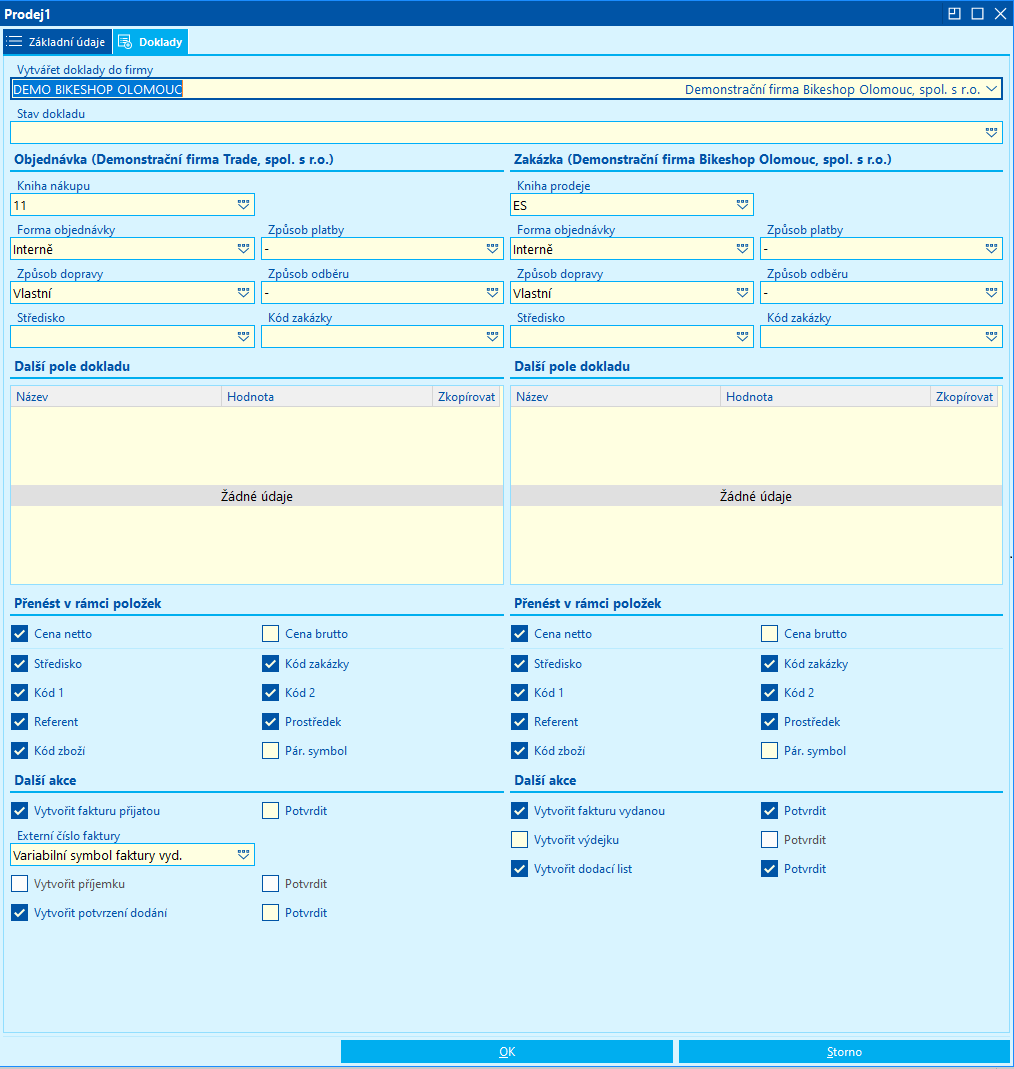
Obr.: Konfigurace (záložka Doklady) pro zakázky
Popis polí konfigurace pro zakázky:
Objednávka (s názvem vlastní firmy, která je definovaná pro knihu přijatých faktur, ze které konfiguraci pouštíme) |
Část, ve které se definuje nákupní kniha, ve které vznikne doklad objednávky vydané, v případě zatržení polí Vytvořit fakturu přijatou, Vytvořit příjemku a Vytvořit potvrzení dodání se k této objednávce vytvoří i tyto doklady. Pokud by bylo zatržené i pole Potvrdit, pak budou-li splněny podmínky pro potvrzení jednotlivých dokladů, dojde i k jejich potvrzení. Doklady budou vystavené na dodavatele z pole Vytvářet doklady do firmy. |
Zakázka (s názvem vlastní firmy, pro kterou se bude zakázka vytvářet) |
Část, ve které se definuje prodejní kniha, ve které vznikne doklad zakázky, v případě zatržení polí Vytvořit fakturu vydanou, Vytvořit výdejku a Vytvořit dodací list se k této objednávce vytvoří i tyto doklady. Pokud by bylo zatržené i pole Potvrdit, pak budou-li splněny podmínky pro potvrzení jednotlivých dokladů, dojde i k jejich potvrzení. Doklady budou vystavené na odběratele aktuální vlastní firmy. Zatržením některého z podřízených dokladů zakázky se zpřístupní pole pro zrcadlový doklad na straně pro vznik podřízených dokladů objednávky (v levé části) |
Vytvářet doklady do firmy |
Výběr multi company (vlastní firmy), která bude obchodním partnerem. |
Objednávka |
|
Kniha nákupu |
Výběr knihy, do které se má vytvořit objednávka vydaná. |
Forma objednávky, Způsob platby, Způsob dopravy, Způsob odběru, Středisko, Kód zakázky |
Hodnoty, se kterými bude doklad vytvořen. Pokud není vyplněno, doplní se hodnoty podle nastavení dodavatele. Pokud nebude vyplněno na kartě dodavatele, pak se doplní pomlčky. |
Další pole dokladu |
V tabulce pro další pole dokladu lze vybrat klávesou Ins další pole z dokladu objednávky, které mu lze nastavit hodnotu a nebo při zatržení pole Zkopírovat hodnotu z původního dokladu na formuláři, který se po stisku klávesy Ins objeví, se doplní hodnota ze stejnojmenného pole z objednávky. |
Vytvořit fakturu přijatou Vytvořit příjemku Vytvořit potvrzení dodání |
Při zatržení těchto polí se k vytvořené objednávce následně vytvoří i konkrétní podřízený doklad. Pokud bude zatrženo i pole Potvrdit, pak se tyto doklady i potvrdí. Pozn.: Pole pro podřízené doklady objednávky (Vytvořit fakturu přijatou, Vytvořit příjemku a Vytvořit potvrzení dodání) se zpřístupní až když je v pravé části pro zakázky zatrženo pole pro zrcadlový doklad. Tedy například Vytvořit fakturu přijatou se zpřístupní až tehdy, je-li v pravé části zatrženo pole Vytvořit fakturu vydanou. Pozn.: Pokud je zatrženo pole Vytvářet příjemku, dojde po spuštění funkce ke zobrazení formuláře pro výběr skladu pro příjemku. |
Zakázka |
|
Kniha prodeje |
Výběr knihy, do které se má vytvořit zakázka. |
Forma objednávky, Způsob platby, Způsob dopravy, Způsob odběru, Středisko, Kód zakázky |
Hodnoty, se kterými bude doklad vytvořen. Pokud není vyplněno, doplní se hodnoty podle nastavení odběratele. Pokud nebude vyplněno na kartě odběratele, pak se doplní pomlčky. |
Další pole dokladu |
V tabulce pro další pole dokladu lze vybrat klávesou Ins další pole z dokladu objednávky, které mu lze nastavit hodnotu a nebo při zatržení pole Zkopírovat hodnotu z původního dokladu na formuláři, který se po stisku klávesy Ins objeví, se doplní hodnota ze stejnojmenného pole ze zakázky. |
Vytvořit fakturu vydanou Vytvořit výdejku Vytvořit dodací list |
Při zatržení těchto polí se k vytvořené zakázce následně vytvoří i konkrétní podřízený doklad. Pokud bude zatrženo i pole Potvrdit, pak se tyto doklady i potvrdí. Pozn.: Pokud je zatrženo pole Vytvořit výdejku, dojde po spuštění funkce ke zobarzení formuláře pro výběr skladu pro výdejku. |
Konfigurace pro doklad objednávky vydané
Princip zadávání konfigurace je shodný jako u přijatých faktur
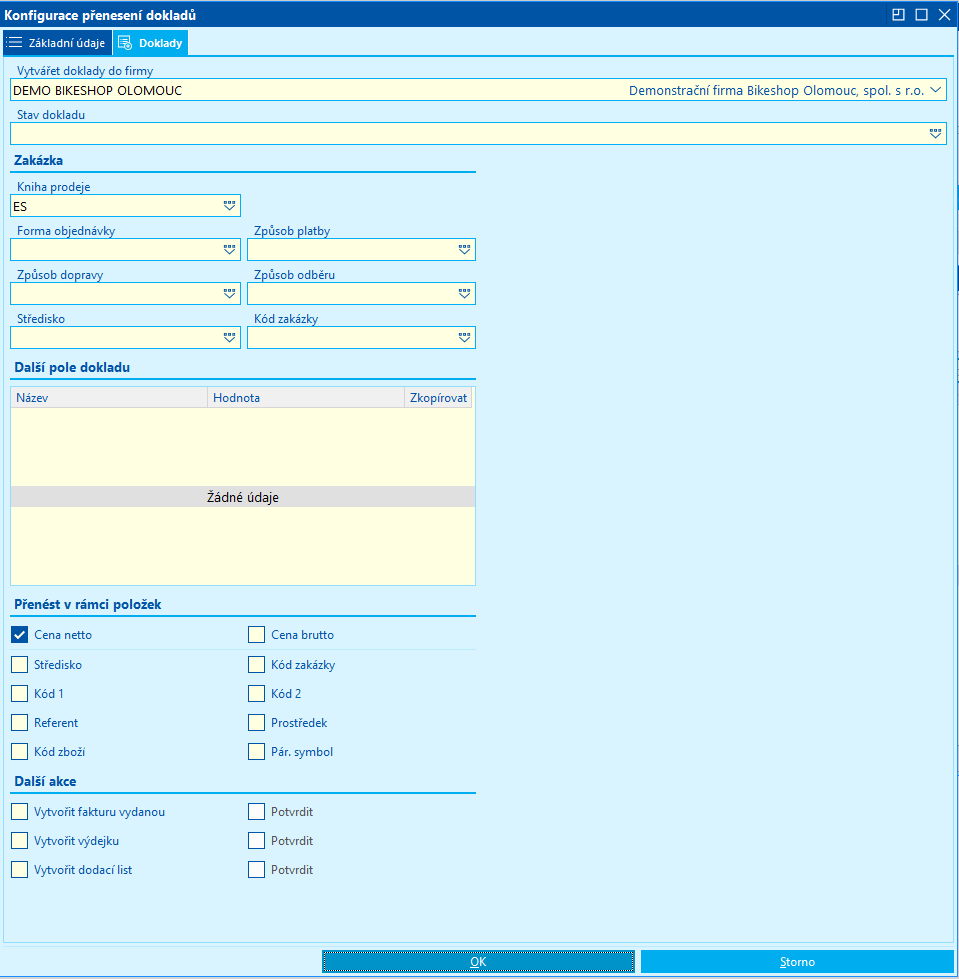
Obr.: Konfigurace (záložka Doklady) pro objednávky vydané
.
Přenos dokladů z faktur přijatých
Typická situace, pro kterou je určena funkce Přenos dokladů spustitelná nad fakturami přijatými je situace, kdy od dodavatele obdržíme fakturu, která obsahuje položky, z nichž některé je třeba přefakturovat jiným multi company (vlastním firmám).
V knize Faktury přijaté v ribbonu ze záložky Funkce je pak k dispozici funkce Přenesení dokladů do jiné vlastní firmy. Po stisku se zobrazí seznam již konfigurovaných nastavení (viz minulá kapitola) nebo lze po stisku na možnost Správa vytvořit novou konfiguraci v knize Správa: Konfigurace vnitropodnikového vytváření dokladů. Konfigurací může být několik (např. pro leasing aut, telefony atd.). Pokud je více možností multi company, mezi kterými budeme přenášet doklady, pak je třeba vytvořit konfiguraci pro každou multi company.
Příklad:
Každý měsíc multi company Demo Trade (viz demo data) obdrží fakturu od leasingové společnosti (v demo datech jde o záznam Auto Leasing), u které má pronajatých šest aut. Na níže uvedeném schématu jde o fakturu přijatou, která má 6 položek, Faktura je vystavena pro multy company Demo Trade (Firma A). Tří z těchto položek je potřeba přefakturovat na multy company Demo Bike Olomouc (Firma B) a dvě položky je třeba řešit s další multi company (Firma C).
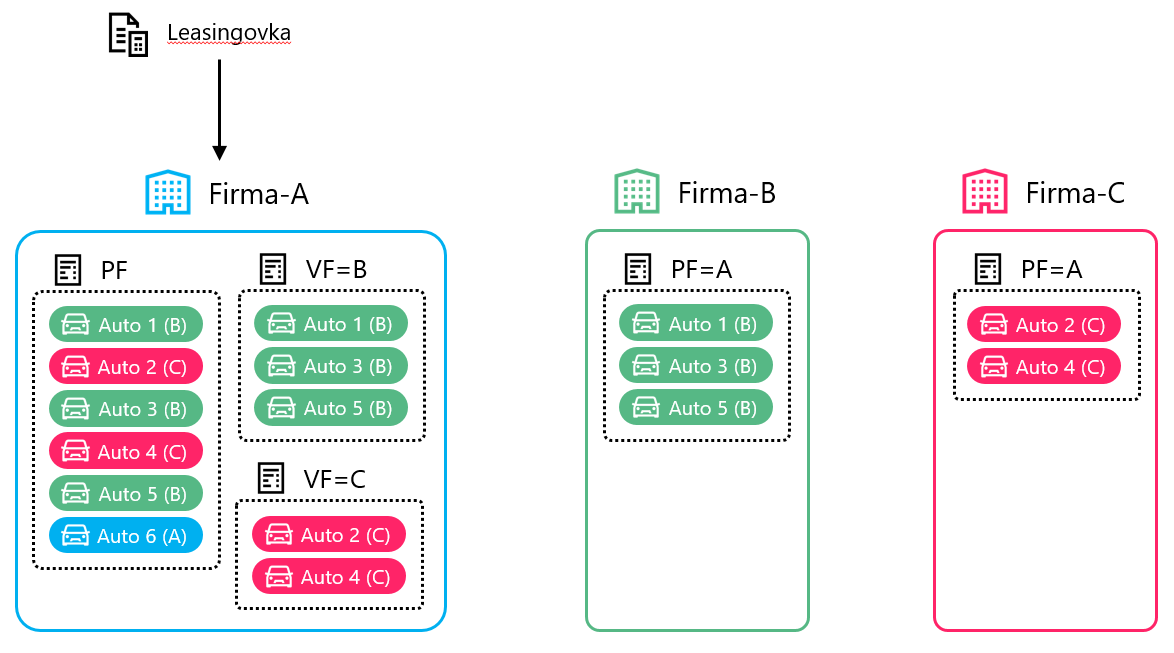
Obr.: Schéma obchodního případu pro fakturu přijatou.
Pokud by nebyla k dispozici tato funkce, pak by uživatel musel (ručně případně spceiaální funkcí) ve vybrané prodejní řadě multi company Demo Trade vytvořit fakturu vydanou (případně i zakázku), kde by odběratelem byl zákazník Demo Bike Olomouc. V položkách dokladu faktury vydané by vložil položky, které odpovídají těm třem položkám (aut), které patří firmě Demo Bike Olomouc z došlé faktury přijaté od dodavatele Auto Leasing. Následně by se uživatel přepnul do multi company Demo Bike Olomouc a zde by vystavil zrcadlovou fakturu přijatou (případně i s objednávkou vydanou), kde by dodavatelem byl Demo Trade. Uživatel by musel zajistit, aby hodnoty analytických os, případně dalších polí včetně cen byly správné. Obdobný postup by musel uživatel uplatnit i pro další položky faktury od dodavatele leasingových služeb, které jsou určeny pro další multi company. A každý další měsíc by se situace opakovala.
V případě použití funkce Přenos dokladů mezi firmami v tomto případě stačí nakonfigurovat dvě nastavení pro dvě vlastní firmy (vlastní firma B a vlastní firma C). Po navedení faktury přijaté od dodavatele Auto Leasing na záložce Položky pak označíme (ohvězdičkujeme) položky, které chceme přefakturovat s firmou B (Demo Bike Olomouc). Poté je třeba z ribbonu ze záložky Funkce spustit vhodnou konfiguraci určenou pro multi company B. Následně je pak třeba označit další položky určené pro multi company C a pro tuto multi company spustit konfiguraci určenou pro multi company C.
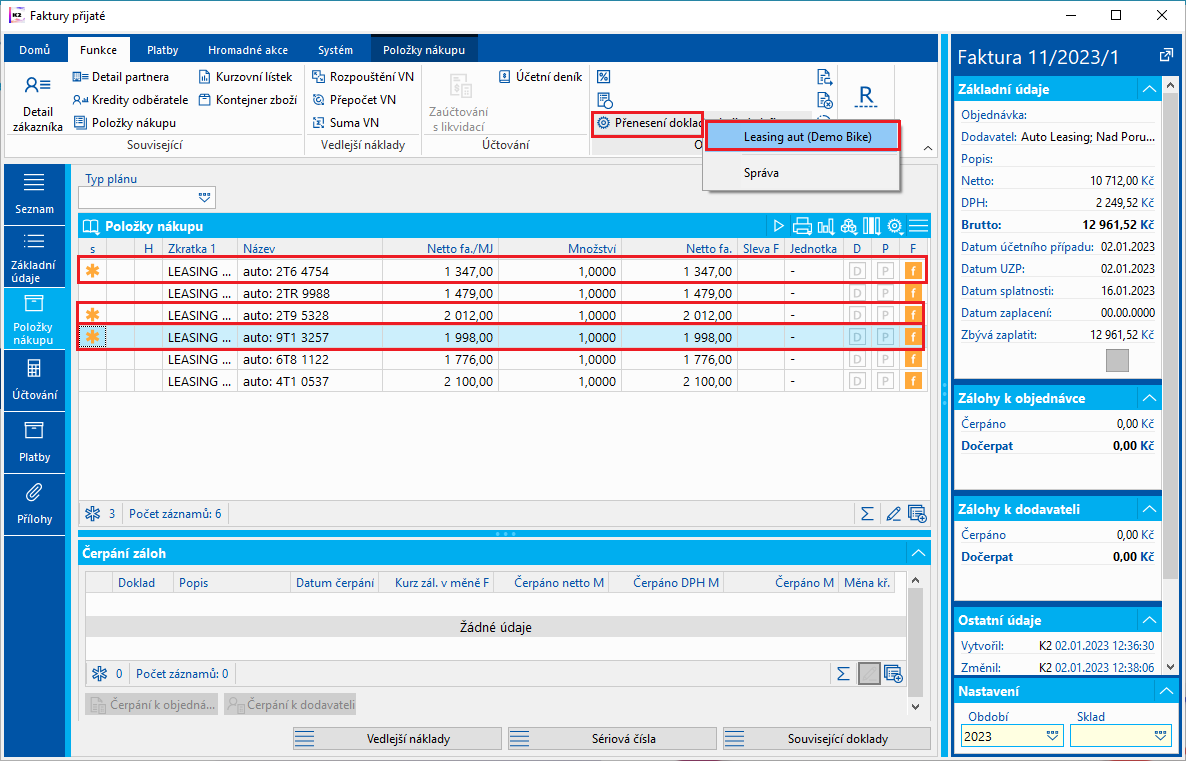
Obr.: Nad označenými položkami faktury přijaté spustíme vybranou konfiguraci
Položky faktury přijaté od dodavatele představují jednotlivá auta. V tomto našem případě službu leasing aut představuje karta zboží, která má obecný název Leasing aut a má na kartě zboží zatrženo pole Neuvádět názvy zboží. V položách v poli pro Prostředek a Referent vybereme záznam, který specifikuje vůz a jeho majitele. Protože má karta zboží zatržen příznak "Neuvádět názvy zboží", můžeme v poli Popis položky faktury blíže spedifikovat název položky. Pozn.: Zatržení příznaku na kartě zboží není podmínkou pro korektní fungování, nicméně pokud tomu tak bude, pak při vzniku navazujících dokladů (tedy faktura vydaná (případně i zakázka) pro vlastní firmu A (Demo Trade) a dále pak faktura přijatá (případně objednávka vydaná) pro vlastní firmu B (Demo Bike Olomouc) dojde k přenesení hodnot z pole Popis do těchto dokladů. U analytických os (v našem případě máme vyplněné pole Referent a Prostředek) k tomu dojde jen v případě, že je v konfiguraci nastaven příznak Přenést analytické osy položek. Pozn.: Pokud tento příznak v konfiguraci není zatržen v části pro faktury vydané, pak se hodnoty nezkopírují ani do přijaté faktury
Po spuštění konfigurace dojde podle nastavení k vytvoření faktury vydané pro odběratele, kterým bude vybraná multi company (v tomto případě firma B reprezentována firmou Demo Bike Olomouc), která bude mít položky, které byly v původní faktuře přijaté označené hvězdičkou. Pokud by bylo v konfigurace nastaveno, pak se vytvoří k faktuře vydané i zakázka. Zároveň ve firmě B dojde k vystavení faktury přijaté (případně i s objednávkou vydanou, pokud bylo nastaveno v konfiguraci), která bude mít stejné položky. Doklady, které takto vzniknou, budou mít vyplněná povinná pole podle toho, jakým způsobem byla tato pole nastavena v konfiguaci. Pokud tam nebylo vyplněno, pak se pole naplní hodnotami dle karty záklazníka. Po skončení funkce se zobrazí hlášení, ze kterého lze spustit informaci, která zobrazí mapu všech vytviořených dokaldů.
V následujících řádcích bude popsáno a zobrazeno, co se všechno stane v K2 po spuštění konfigurace nad označenými položkami vstupního dokladu faktury přijaté.
1) Funkce pro označené položky faktury přijaté od dodavatele služeb autoleasingu vytvoří nejprve fakturu vydanou v knize definované v konfiguraci. Protože je zatrženo pole Vytvořit zakázku, vznikne i doklad zakázky. Zároveň je nastaveno, aby se do pole Středisko doplnila hodnota OVA a do pole Způsob platby doplnila hodnota Převodem. V části Další pole dokladu je vybráno pole Popis s možností Zkopírovat hodnotu z původního dokladu a proto se do faktury vydané a zakázky zkopíruje hodnota z pole Popis faktury přijaté.
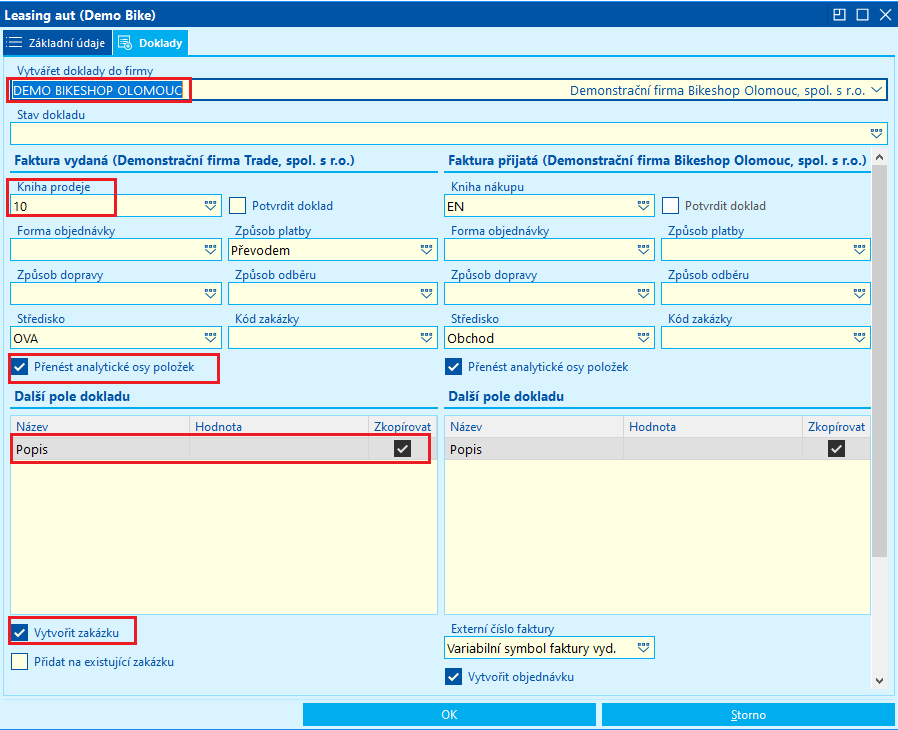
Obr.: Nastavení pro vznik faktury vydané
Vytvořená faktura vydaná bude tedy vytvořená v knize 10, bude mít zakázku, bude vytvořena pro odběratele Demo Bike Olomouc a v poli Středisko a Způsob platby bude požadovaná hodnota z konfigurace. Zkopírovala se i hodnota z pole Popis zdrojové faktury přijaté.
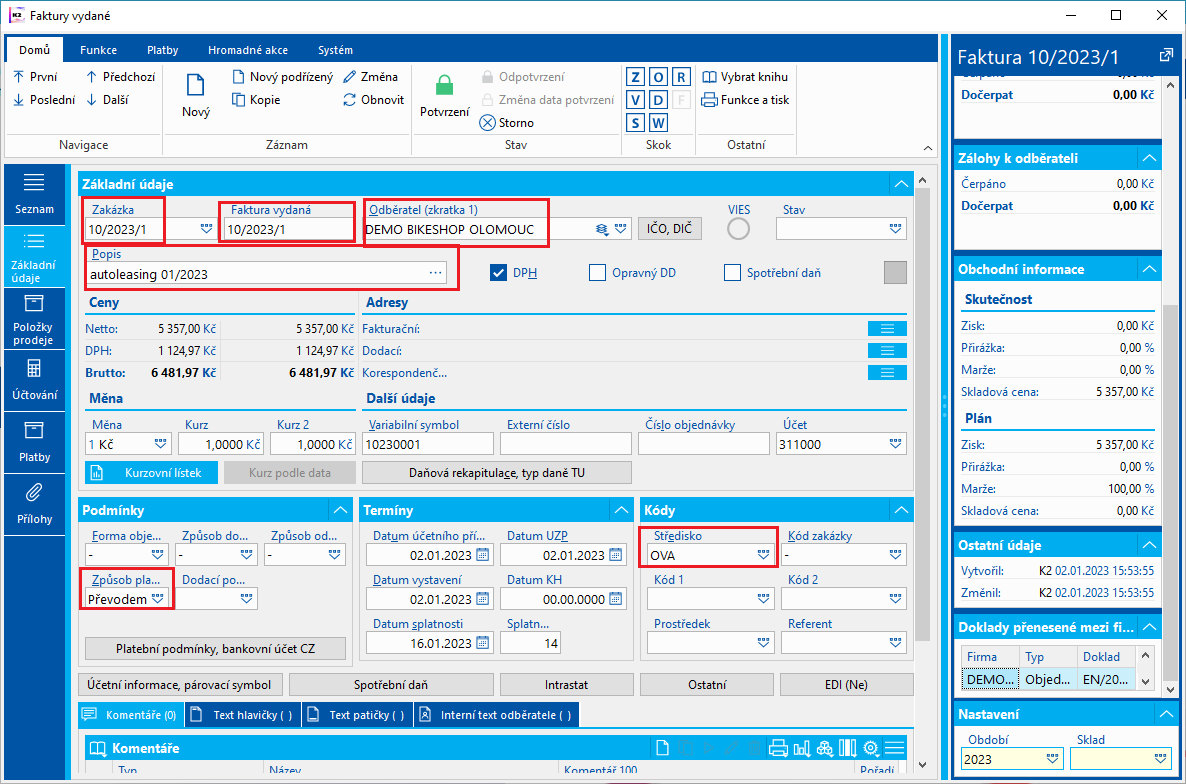
Obr.: Faktura vydaná pro Demo Bike vytvořena funkcí pro Přenos dokladů.
2) V dalším kroku pak dojde k vytvoření faktury přijaté ve zvolené knize nákupu jako zrcadlového obrazu k vytvořené faktuře vydané z prvního kroku v multi company B (v tomto případě Demo trade Olomouc). Podle nastavení (viz obrázek Konfigurace FAP) pak dojde k vystavení faktury přijaté v knize EN, která patří multi company Demo Bike Olomouc, dojde k přenesení hodnot analytických os na položkách z faktury vydané vytvořené v minulém kroku, dojde k naplnění pole Středisko hodnotou Obchod, dojde ke zkopírování hodnoty pole Popis a naplní se pole Externí číslo hodnotou z pole Variabilní symbol z faktury vydané vytvořené v prvním kroku a protože je zatrženo pole pro vznik objednávky vydané, dojde zároveň k vytvoření i tohoto dokladu.
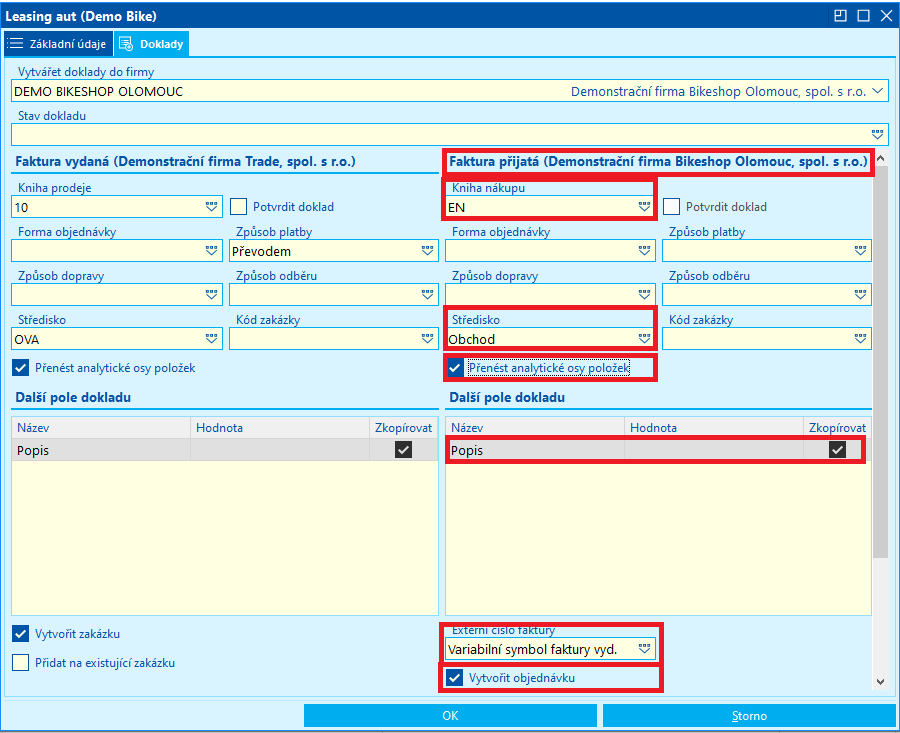
Obr.: Konfigurace FAP
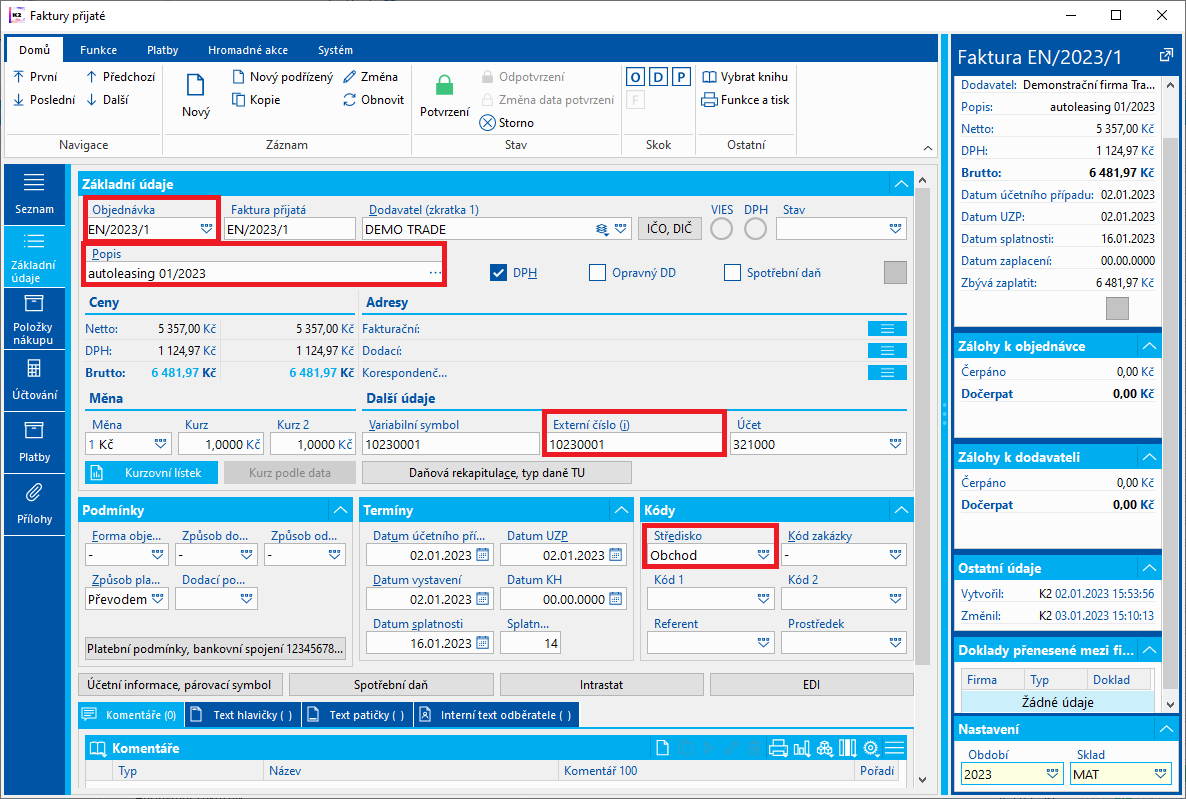
Obr.: Vytvořená FAP podle nastavené konfigurace
Do funkcí vytvořených dokladů lze zasahovat, nicméně případná změna na položkách faktur přijatých nebude mít vliv na položky faktur vydaných a opačně.
Přenos dokladů ze zakázek
Typickým případem pro spuštění funkce nad zakázkami je případ, kdy si oběratel X objedná zboží. Ve vlastní firmě A vznikne zakázka s položkami (ve schématu níže jde o červeně označenou ZAK). Abychom mohli zakázku úspěšně vyřešit, je potřeba některé z položek objednat u jiné vlastní firmy (multi company).
Příklad:
Různí odběratelé nakupují v multi company A (na demo datech to je multi company Demo Trade) sportovní vybavení. Některé z těchto položek vyrábí nebo má dispozičně skladem multi company Demo bike Olomouc. Proto je nutné tyto položky obchodně zpracovat s touto vlastní firmou. Tedy je od této firmy nakoupit a dispozičně přesunout na sklad multi company Demo Trade.
Bez této funkce by uživatel vystavil v multi company A objednávku vydanou na vybrané položky. Jako dodavatel by byl v dané objednávce vydané vybrána vlastní firma B (ve schématu jde o OBV =B). Uživatel by se přepnul do multi company B, kde by vznikla zakázka, ve které by byla odběratelem vlastní firma A (ZAK = A). Položky zakázky by odpovídaly položkám objednávky vydané. K této zakázce by následně vznikly podřízené doklady jako například faktura vydaná a výdejka (VYD = A a FA = A). Po té, co by byly tyto doklady vystaveny by byly adekvátně pro objednávku vydanou vytvořený podřízené doklady jako faktura přijatá nebo příjemka (PŘI = B a PF = B).
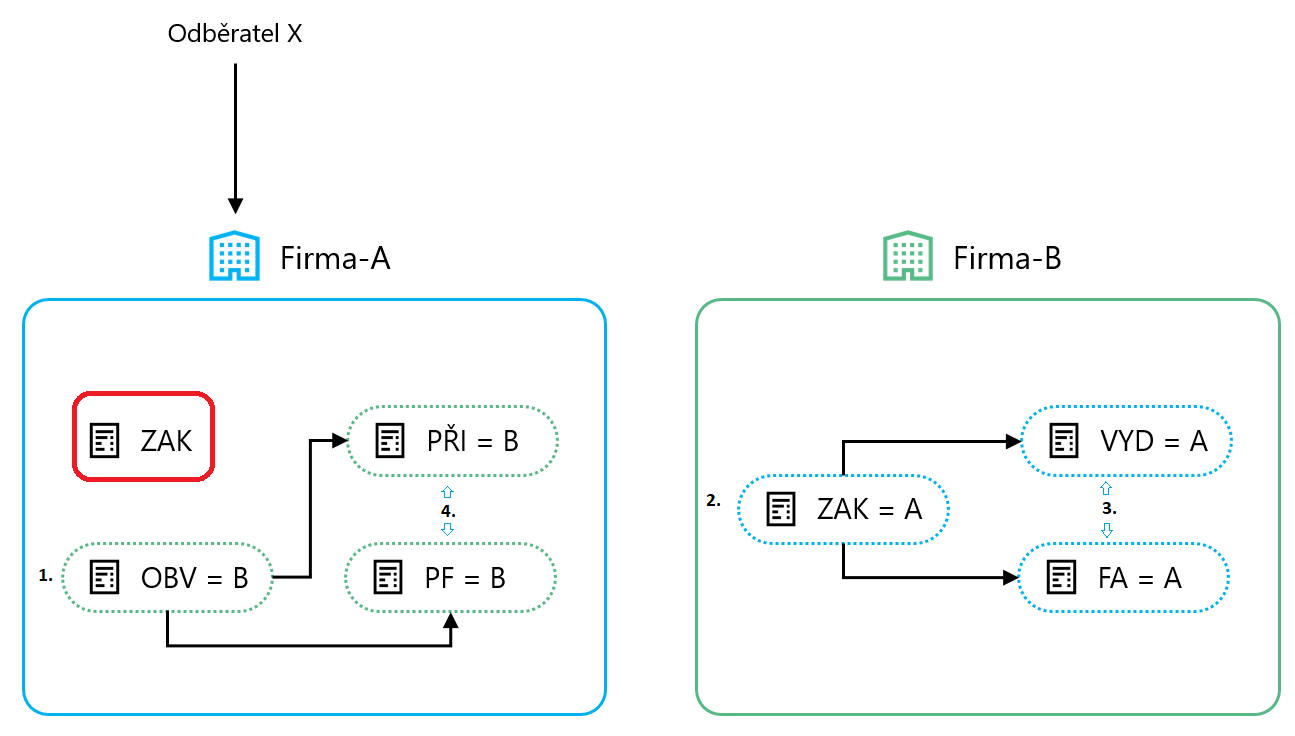
Obr.: Schéma ochodního případu pro zakázku
Funkce Přenos dokladů umožní výše popsaný postup zautomatizovat a vystavit tak všechny požadované kroky podle nastavené konfigurace.
Nad dokladem zakázky v ribbonu v části Funkce je dostupná funkce Přenesení dokladů do jiné vlastní firmy. Po stisku funkce se zobrazí možnost Správa a pod ní případně již definované konfigurace. Pokud vybereme možnost Správa, zobrazí se formulář, ve kterém konfiguraci vytvoříme. Pokud je více možností multi company, mezi kterými budeme přenášet doklady, pak je třeba vytvořit konfiguraci pro každou multi company.
Pokud existuje zakázka pro externího odběratele, pak v položkách zakázky označíme ty položky zakázky, které chceme následně řešit s jinou multi company. Po spuštění vybrané konfigurace se spustí funkce pro přenos dokladů.
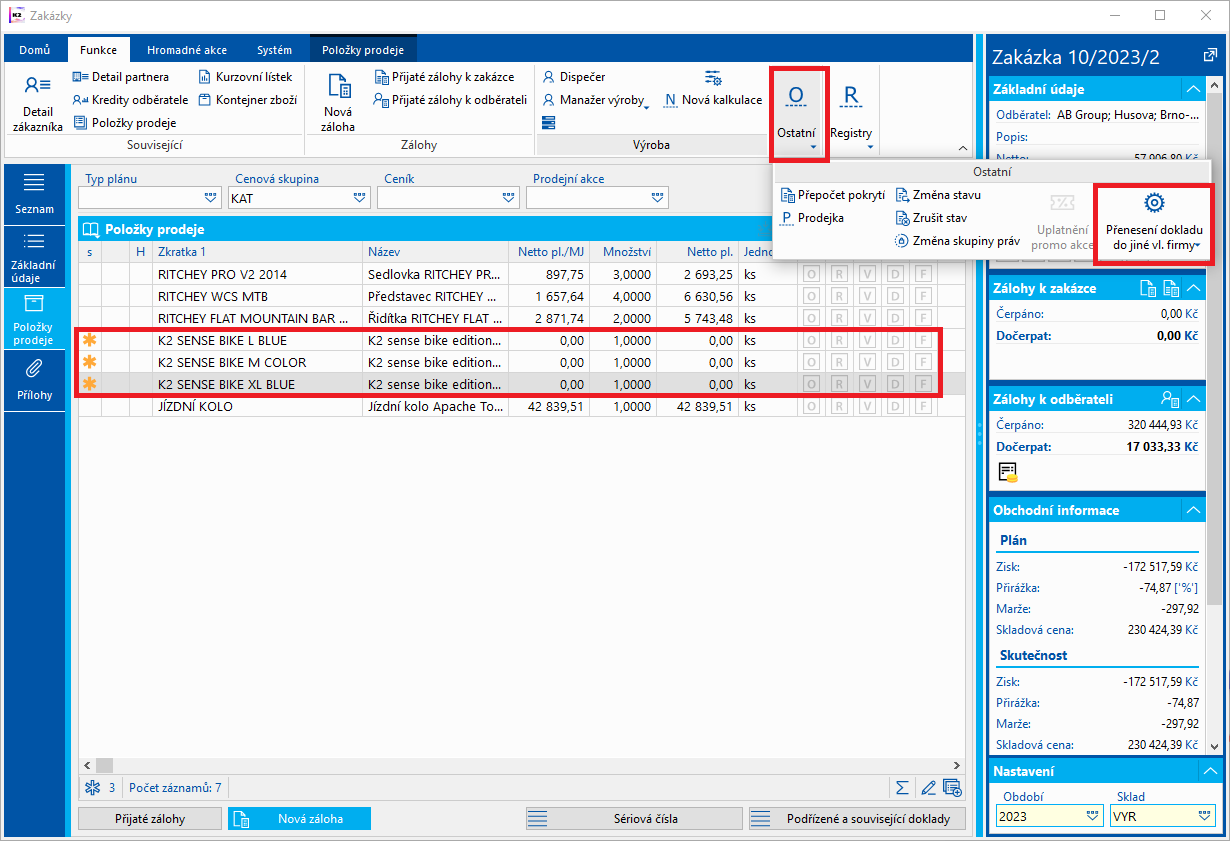
Obr.: Spuštění funkce nad zakázkou pro externího odběratele s označenými položkami
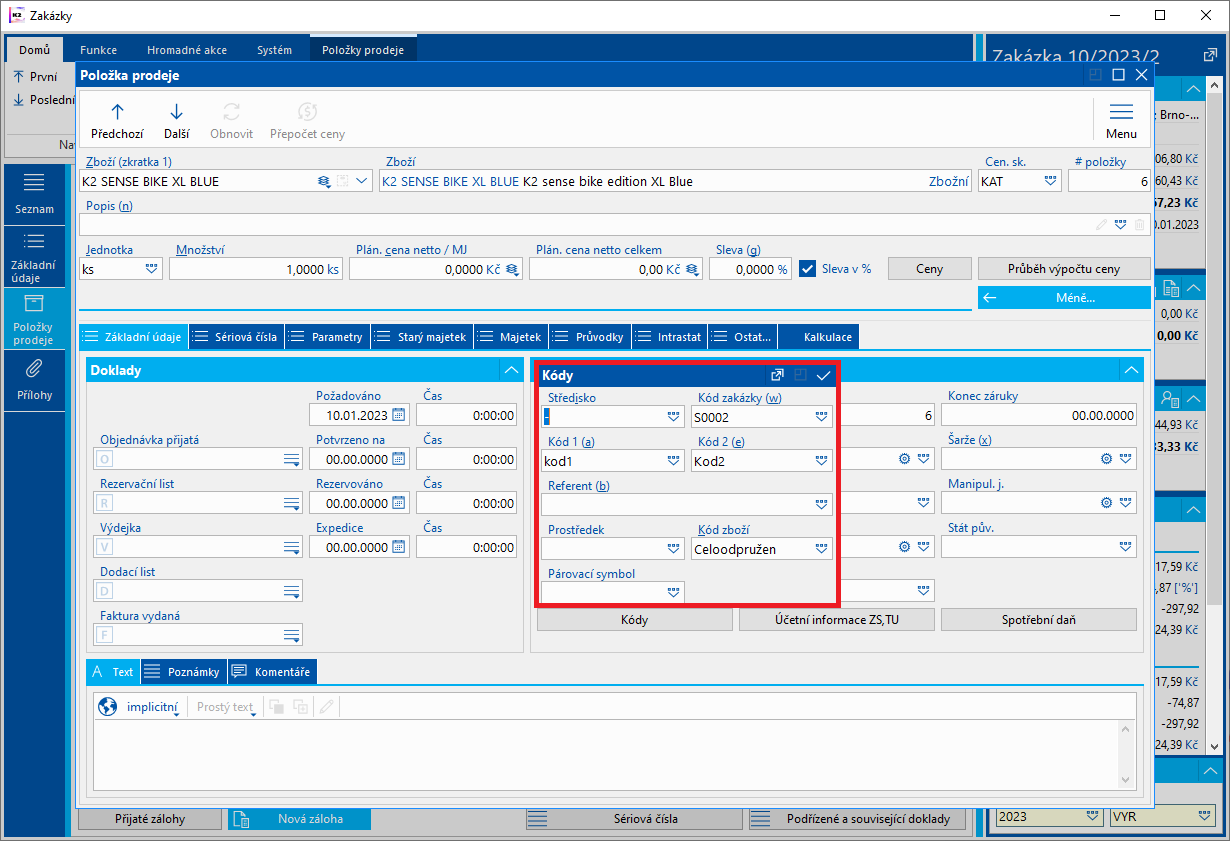
Obr.: Vyplněné některé analytické kódy na položce zakázky
V následujícím textu budou popsány kroky, které funkce postupně provede.
1) Podle nastavení z konfigurace se vybere nákupní kniha, ve které má vzniknout objednávka vydaná, která bude vystavena pro multi company B (tedy vlastní firmou, od které potřebujeme získat označené položky). Objednávka vydaná bude mít jen položky, které jsou na vstupní zakázce označené. Do položek se přenesou hodnoty z analytických os, pokud je v konfiguraci zatrženo (viz pole Přenést analytické osy položek). Do hlavičky objednávky vydané se nastaví hodnoty povinných polí podle nastavení konfigurace. Pokud by byla vybrána i další pole v části Další pole dokladu, došlo by k naplnění hodnot i z těchto polí podle nastavení.
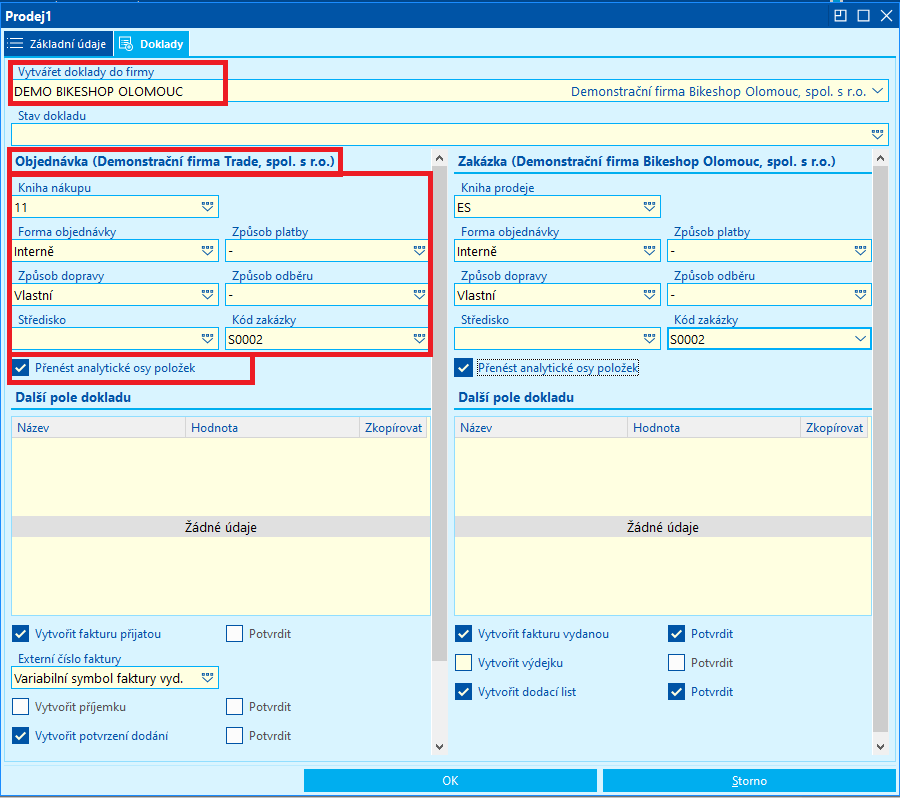
Obr.: Konfigurace pro vytvoření objednávky vydané
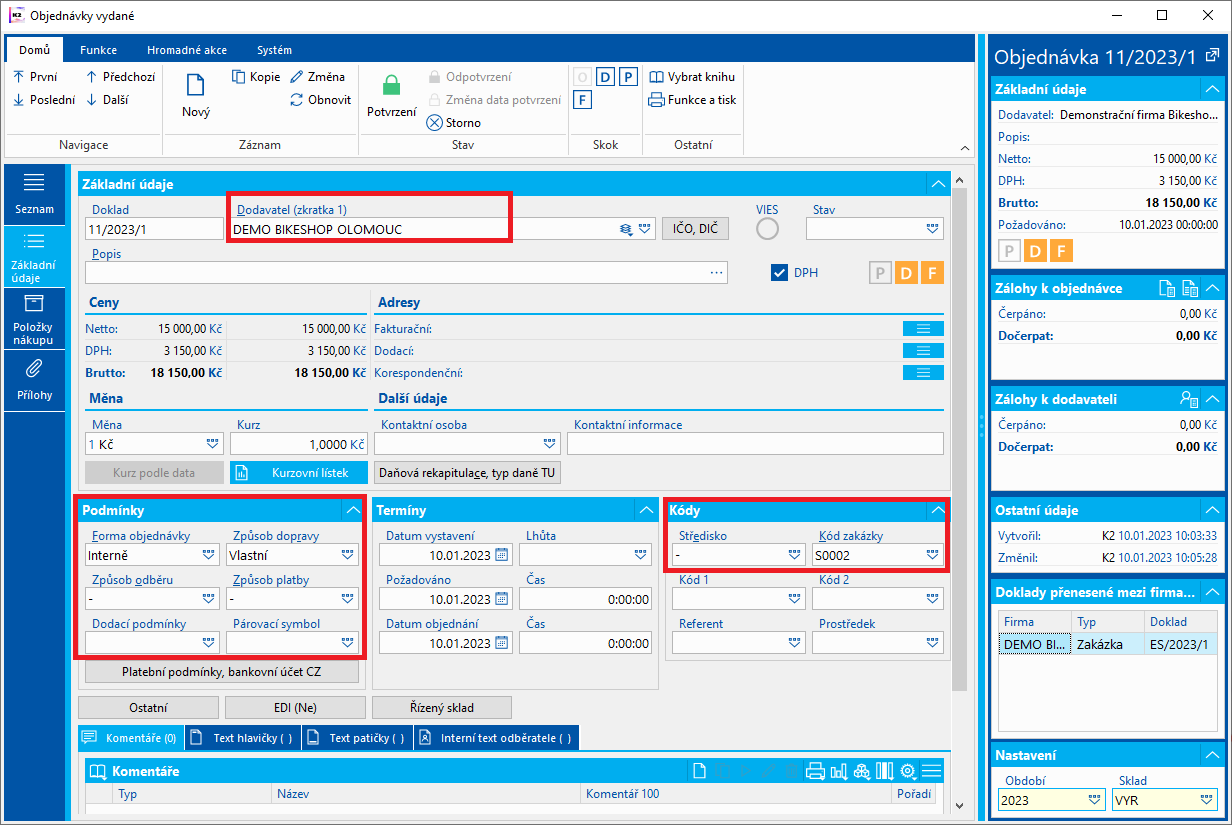
Obr.: Vytvořená objednávka funkcí pro přenos dokladů (zvýrazněné hodnoty naplněné podle konfigurace)
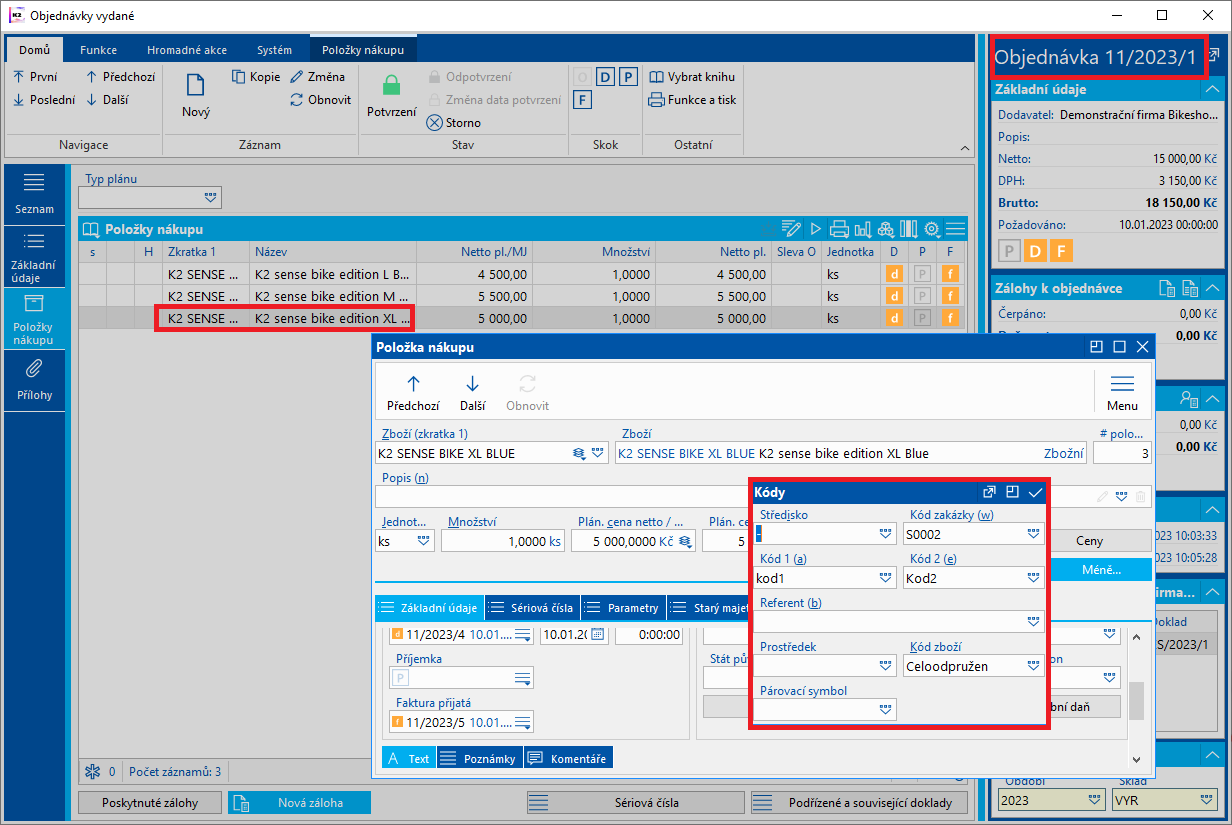
Obr.: Přenesené hodnoty analytických os z původní položky zakázky
2) V další fázi se vystaví zakázka v multi company B, jako reakce na objednávku vydanou vystavenou v předchozím kroku. Zakázka se vystaví ve zvolené prodejní knize podle nastavené konfigurace. Odběratelem této zakázky bude multi company A (tedy firma, která objednávku vystavila / poslala - na demo datech jde o vlastní firmu Demo Trade). Do povinných polí zakázky se doplní hodnoty podle nastavení hodnot v konfiguraci. Pokud by nebylo vyplněno, pak se doplní hodnoty podle objednávky vydané, která předchází této zakázce. Pokud by nebylo vyplněné ani tam, pak se naplní implicitními hodnotami. Pokud bude v konfiguraci nastaveno, pak dojde u položek k přenesení hodnot analytických os podle hodnot z položek objednávky vydané. Pokud je zatrženo vytváření podřízených dokladů zakázky, pak budou položky zakázky i na těchto dokladech.Vytvořené doklady mohou být zároveň potvrzené, pokud je nastaveno v konfiguraci.
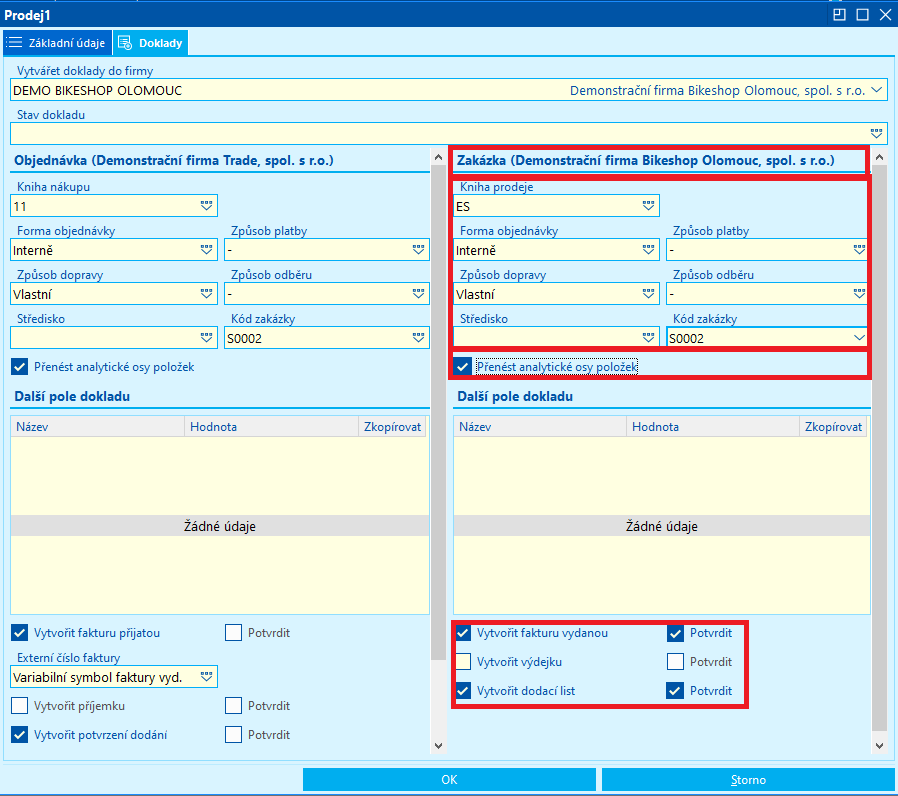
Obr.: Konfigurace pro vytvoření zakázky
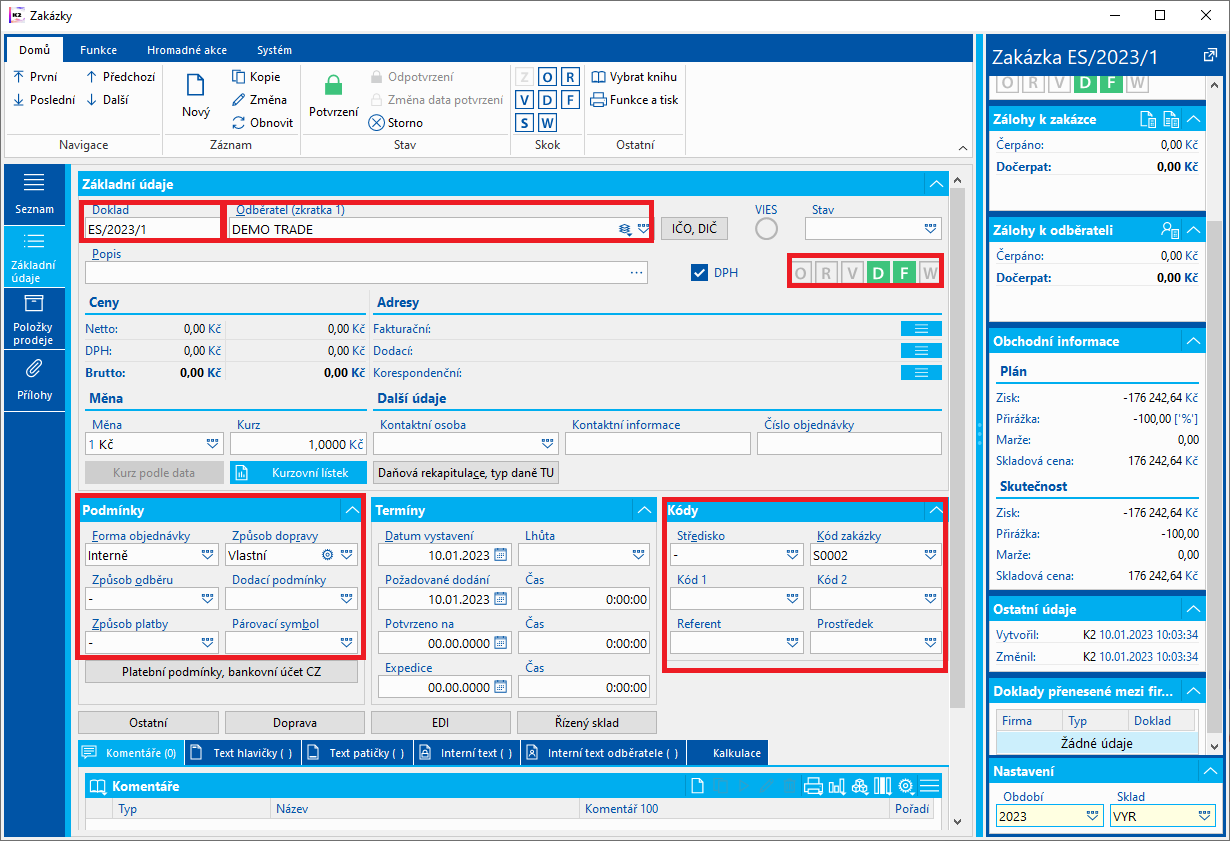
Obr.: Vytvořená zakázka podle konfigurace
Vytvořená zakázka je v knize ES, odběratelem je multi company A (Demo Trade), v záhlaví je vidět, že všechny položky jsou na potvzené faktuře vydané a potvrzeném dodacím listu a v poli Středisko je hodnota FM, podle nastavené konfigurace. Protože v konfiguraci poli Kód zakázky nebyla nasavena hodnota pro zakázku, bylo toto pole naplněné podle hodnoty stejnojmenného pole na objednávce vydané (viz minulý krok). Obdobný princip byl uplatněn i u polí Forma objednávky, Způsob dopravy, Způsob platby a Způsob odběru.
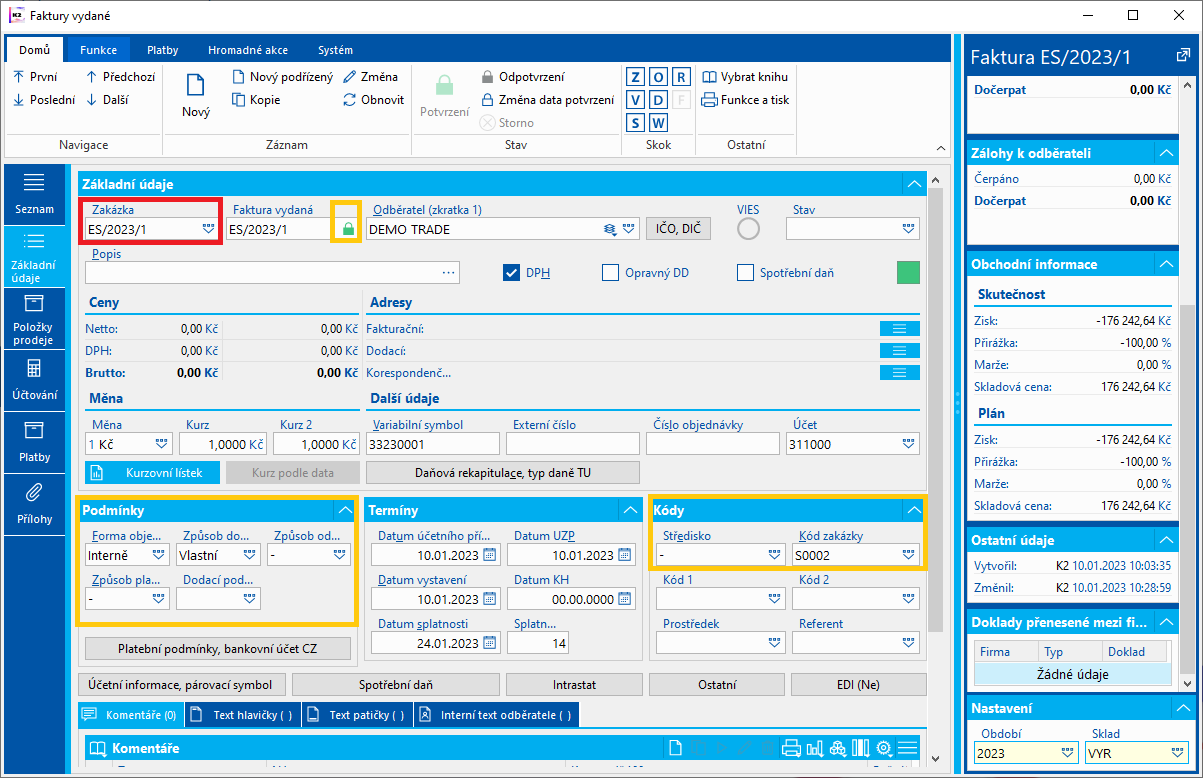
Obr.: Vytvořená potvrzená faktura vydaná k zakázce
Vytvořená, potvrzená faktura vydaná k zakázce podle konfigurace. Oranžově zvýrazněné jsou stejné hodnoty povinných polí a hodnot hlavičkových analytických os jako na zakázce.
3) Protože bylo v konfiguraci nastaveno, aby se k zakázce vytvářely podřízené doklady dodacícho listu a faktury vydané a zároveň bylo v konfiguraci nastaveno, aby se pro objednávku vydanou vytvářely nepotvrzené doklady faktury přijaté (ve které se má pole Externí číslo plnit hodnotou podle variabilního symbolu faktury vydané vzniklé v kroku dva) a nepotvrzený doklad potvrzení dodání, pak se v tomto kroku vytvoří k objednávce vydané vytvořené v kroku jedna i tyto podřízené doklady.
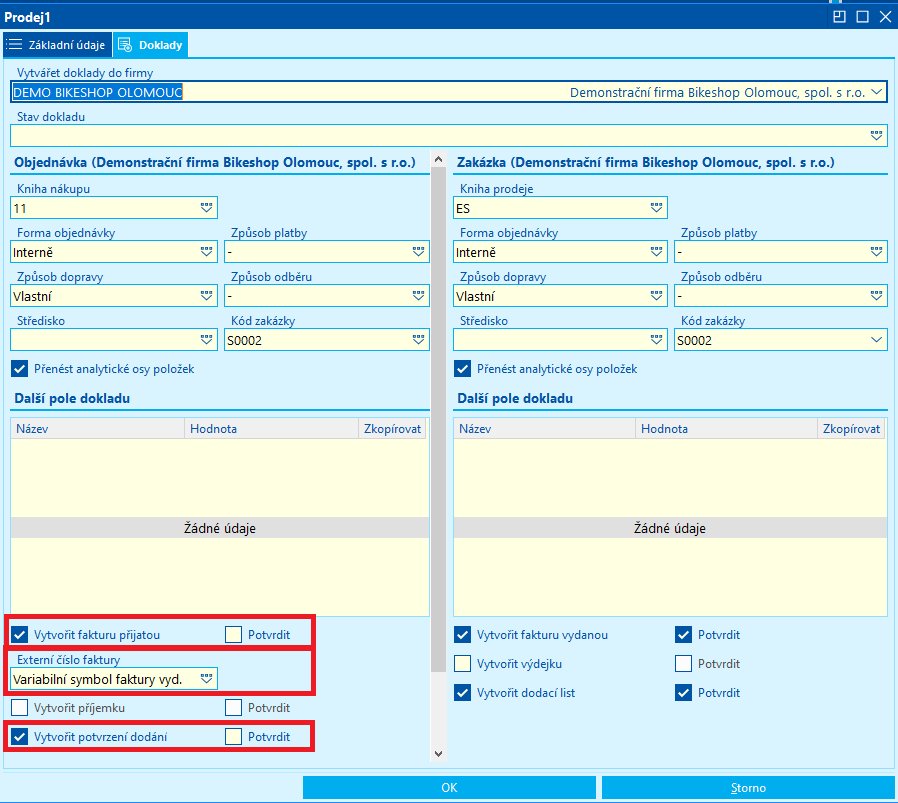
Obr.: Konfigurace vytváření podřízených dokladů k objednávce vydané
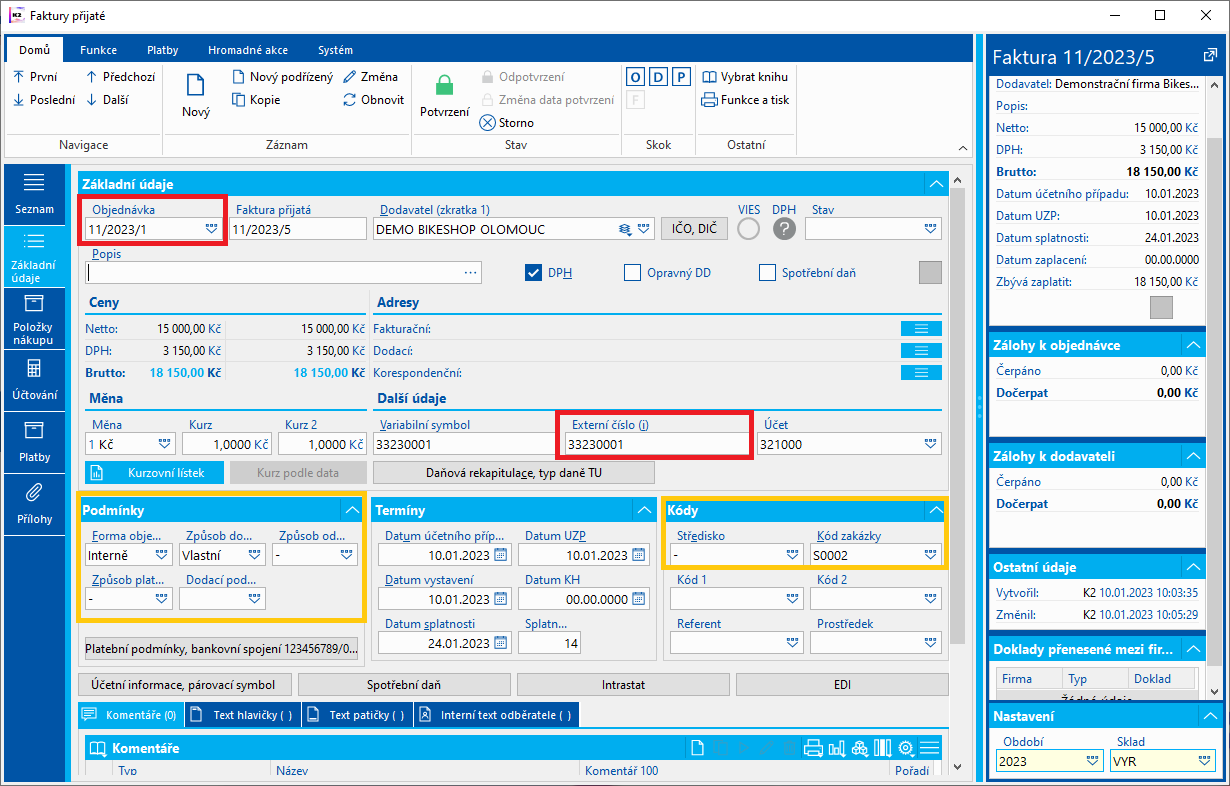
Obr.: Nepotvrzená faktura přijatá k obejdnávce vydané s vyplněným polem Externí číslo dle nastavení konfigurace
Vytvořená faktura má v poli Objednávka objednávku vytvořenou v prvním kroku. Pole Externí číslo má hodnotu čísla faktury vydané v druhém kroku dle hodnoty "číslo faktury vydané" pole Externí číslo faktury z konfigurace. Oranžově jsou zvýrazněné hodnoty povinných polí a analytických os podle nastavení objednávky vydané, které podřízené doklady přejímají.
Přenos dokladů z objednávek vydaných
Typickým případem může být situace, kdy vznikne objednávka vydaná na jinou multi company jako výsledek funkce Realizace požadavků (objednávátko).
Příklad:
Například pomocí funkce Realizace požadavků vznikne objednávka vydaná, na které jsou položky, které je třeba získat od jiné vlastní firmy (multi company). Nad danou objednávkou se označí položky, které chceme získat od jiné multi company (pokud nebude označena žádná položka, pak se do vzniklé zakázky v druhé multi company přenesou všechny položky) a funkce pro přenesení dokladů vytvoří zakázku v nastavené knize konfigurace s hodnotami povinných polí také podle konfigurace. Pokud je nastaveno, vznikly by i podřízené doklady k zakázce.
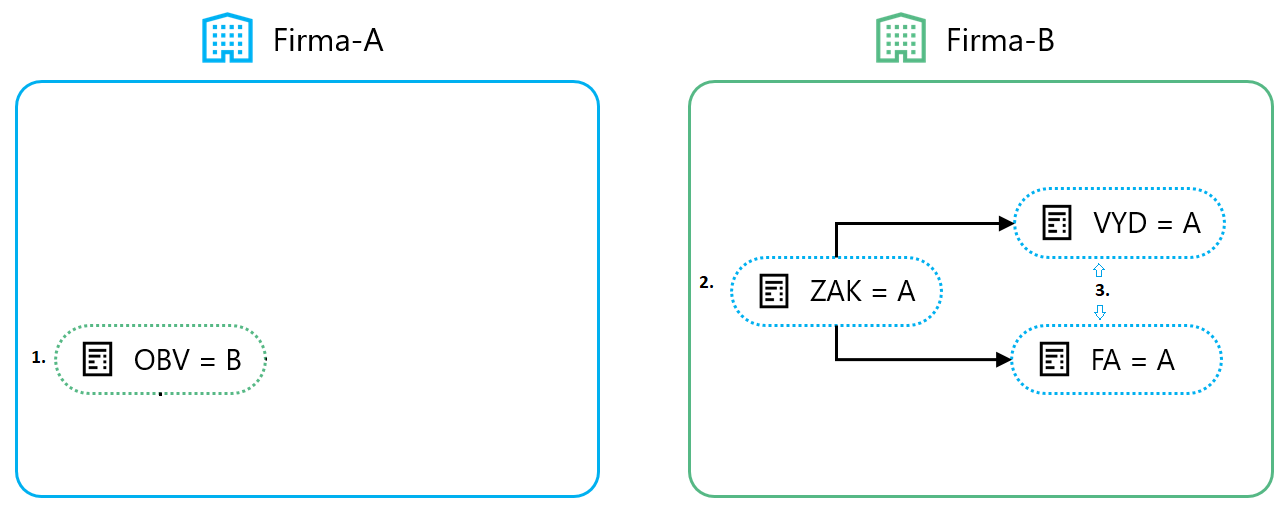
Obr.: Schéma přenosu dokladů nad OBV
Funkce Přenos dokladů umožní výše popsaný postup zautomatizovat a vystavit tak všechny požadované kroky podle nastavené konfigurace.
Nad dokladem objednávky vydané v ribbonu v části Funkce je dostupná funkce Přenesení dokladů do jiné vlastní firmy. Po stisku funkce se zobrazí možnost Správa a pod ní případně již definované konfigurace. Pokud vybereme možnost Správa, zobrazí se formulář, ve kterém konfiguraci vytvoříme. Pokud je více možností multi company, mezi kterými budeme přenášet doklady, pak je třeba vytvořit konfiguraci pro každou multi company.
Pokud existuje objednávka vydaná pro multi company, pak v položkách objednávky označíme ty položky objednávky (případně neoznačíme žádnou a vezmou se všechny položky), které chceme následně řešit s jinou multi company. Po spuštění vybrané konfigurace se spustí funkce pro přenos dokladů.
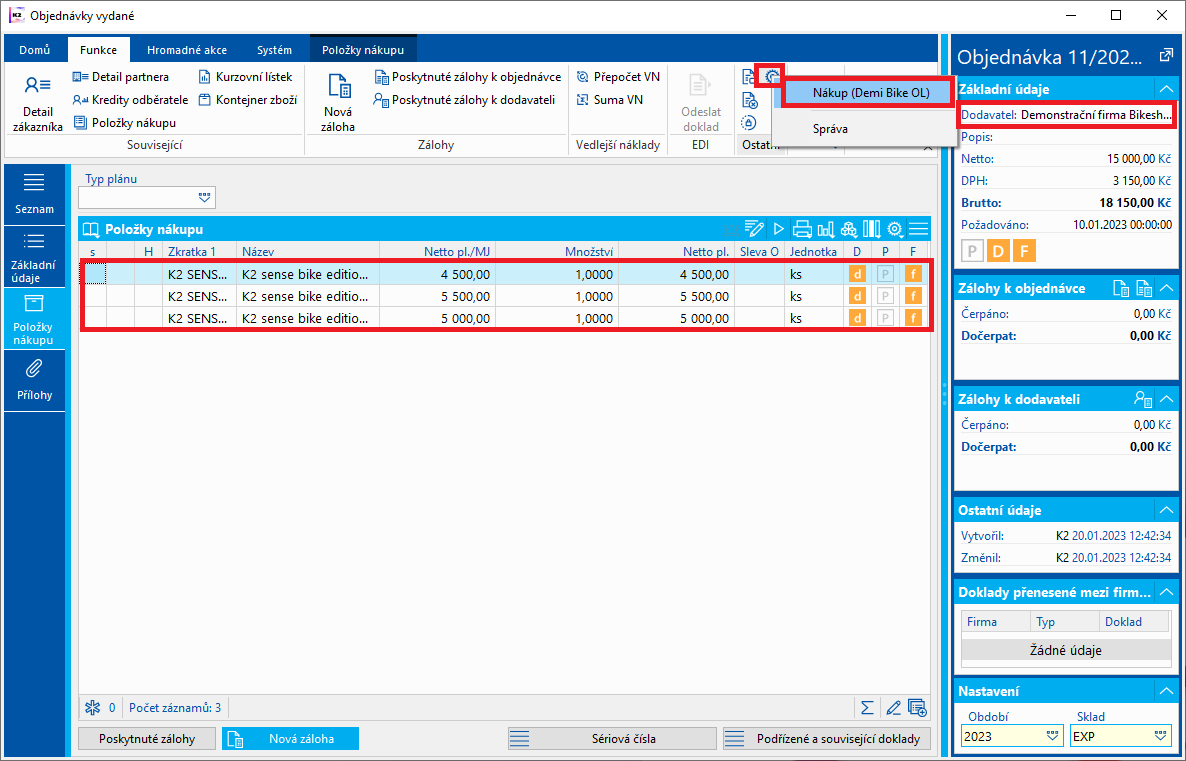
Obr.: Spuštění funkce nad objednávkou vydanou pro jinou multi company (Demo Bike Olomouc)
V následujícím textu budou popsány kroky, které funkce postupně provede.
Podle nastavení z konfigurace se vybere prodejní kniha, ve které má vzniknout zakázka, která bude vystavena pro multi company B (tedy vlastní firmou, od které potřebujeme získat položky). Zakázka bude mít jen položky, které jsou na vstupní zakázce označené, případně všechny položky jako jsou v objednávce, pokud žádná z položek není označená. Do položek se přenesou hodnoty z analytických os, pokud je v konfiguraci zatrženo (viz pole Přenést analytické osy položek). Do hlavičky zakázky se nastaví hodnoty povinných polí podle nastavení konfigurace. Pokud by byla vybrána i další pole v části Další pole dokladu, došlo by k naplnění hodnot i z těchto polí podle nastavení.
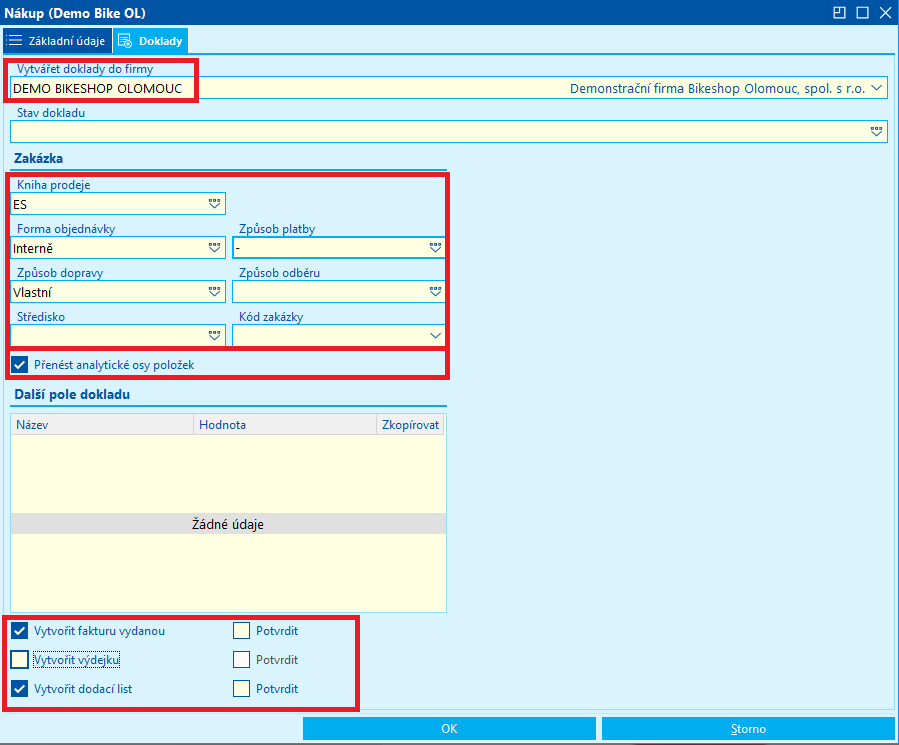
Obr.: Konfigurace pro přenos dokladů
Systém tedy vytvoří doklad zakázky ve firmě Demo Bike Olomouc, v knize ES, do povinných polí nastaví hodnoty z konfigurace a hodnoty analytických os z položek přenese i do takto vzniklé zakázky. Zároveň se k této zakázce vytvoří i nepotvrzené doklady faktury vydané a dodacího listu.
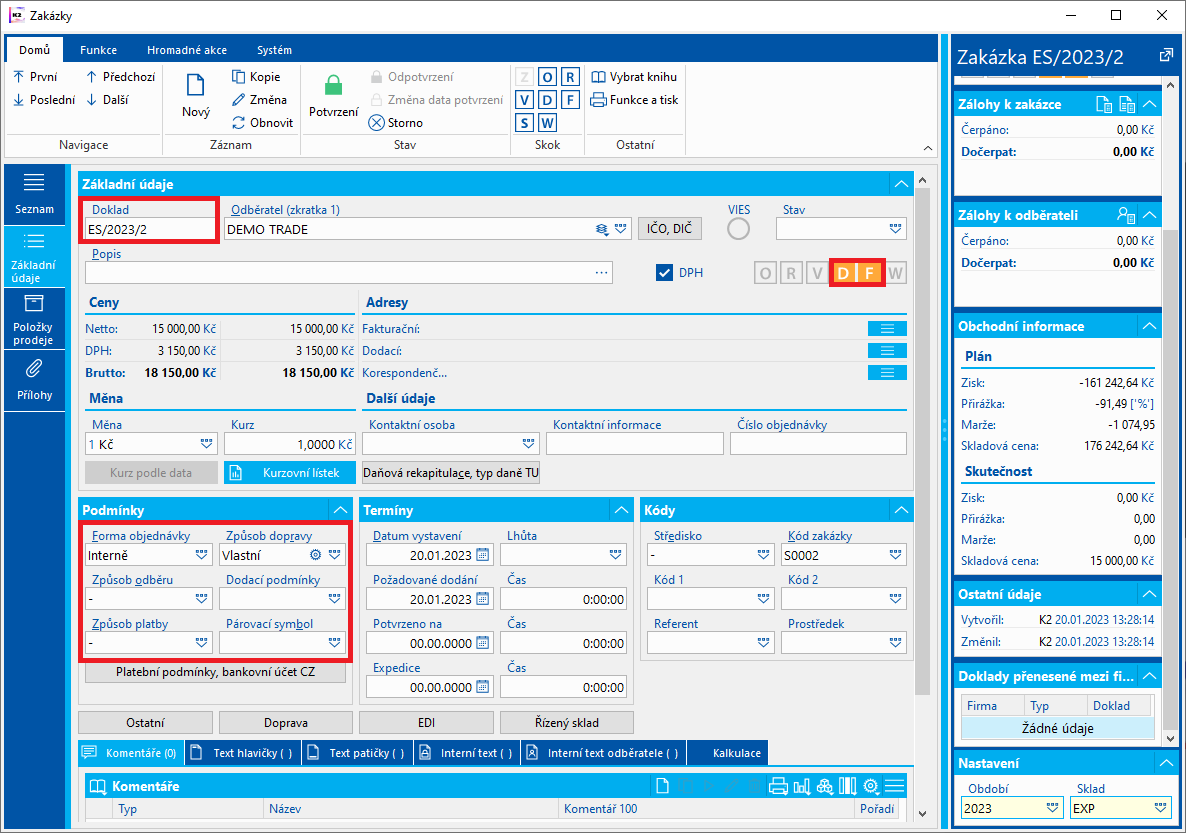
Obr.: Vytvořená zákazka funkcí pro přenos dokladů z OBV
Přenos dokladů z faktur vydaných
Typickým případem použití funkce pro přenosu dokladů nad doklady faktury vydané může být situace, kdy jedna vlastní firma (multi company) řeší správu majetku, případně jiné služby i dalším vlastním firmám.
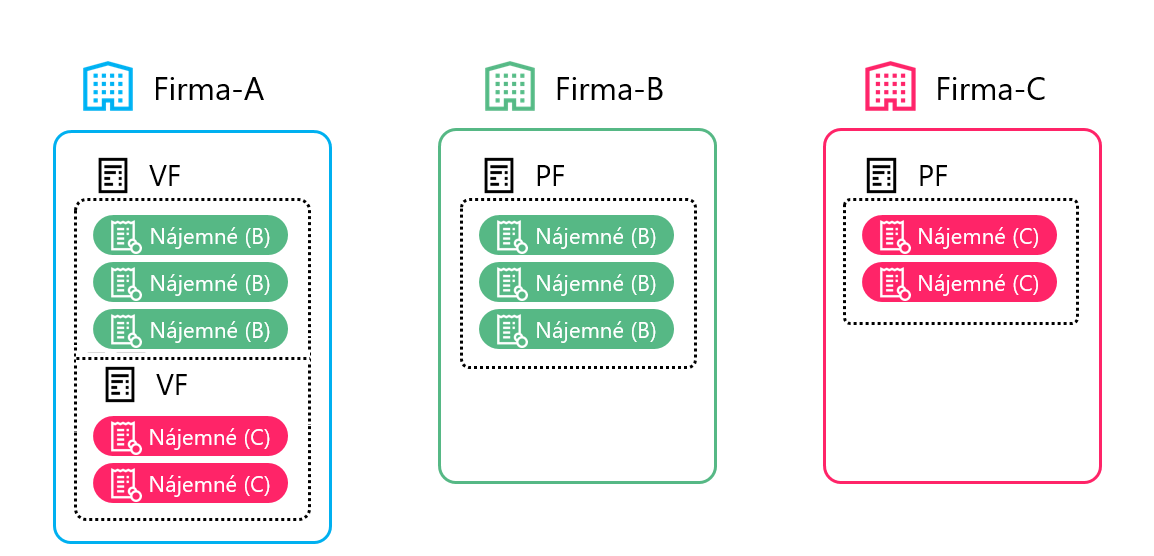
Obr.: Schéma možného použití funkce pro doklad faktura vydaná
Příklad:
Multi company A (v demo datech je to firma Demo Trade) vystavuje doklad faktury vydané pro jinou multi company (na demo datech pro firmu Demo Bike Olomouc), ve kterém s touto firmou řeší nájemné. Nad danou fakturou vydanou se označí položky, které chceme přefakturovat jiné multi company (pokud nebude označena žádná položka, pak dojde k přefakturaci všech položek) a funkce pro přenesení dokladů vytvoří fakturu přijatou v nastavené knize z konfigurace s hodnotami povinných polí také podle konfigurace. Pokud je nastaveno, může vzniknout k této faktuře přijaté i nadřízený doklad objednávky vydané a to buď jako nový doklad, případně lze napárovat fakturu přijatou již na existující doklad objednávky vydané.
Funkce Přenos dokladů umožní výše popsaný postup zautomatizovat a vystavit tak všechny požadované kroky podle nastavené konfigurace.
Nad dokladem faktury vydané v ribbonu v části Funkce je dostupná funkce Přenesení dokladů do jiné vlastní firmy. Po stisku funkce se zobrazí možnost Správa a pod ní případně již definované konfigurace. Pokud vybereme možnost Správa, zobrazí se formulář, ve kterém konfiguraci vytvoříme. Pokud je více možností multi company, mezi kterými budeme přenášet doklady, pak je třeba vytvořit konfiguraci pro každou multi company.
Pokud existuje faktury vydaná pro multi company B (v podmínkách demo dat je odběratelem firma Demo Bike Olomouc), pak v položkách faktury vydané označíme ty položky faktury vydané (případně neoznačíme žádnou a vezmou se všechny položky), které chceme následně přefakturovat jiné multi company. Po spuštění vybrané konfigurace se spustí funkce pro přenos dokladů.